
MULTIMEDIA NAVIGATION
SERIES 945/940
Bedieningshandleiding
Enjoy it.
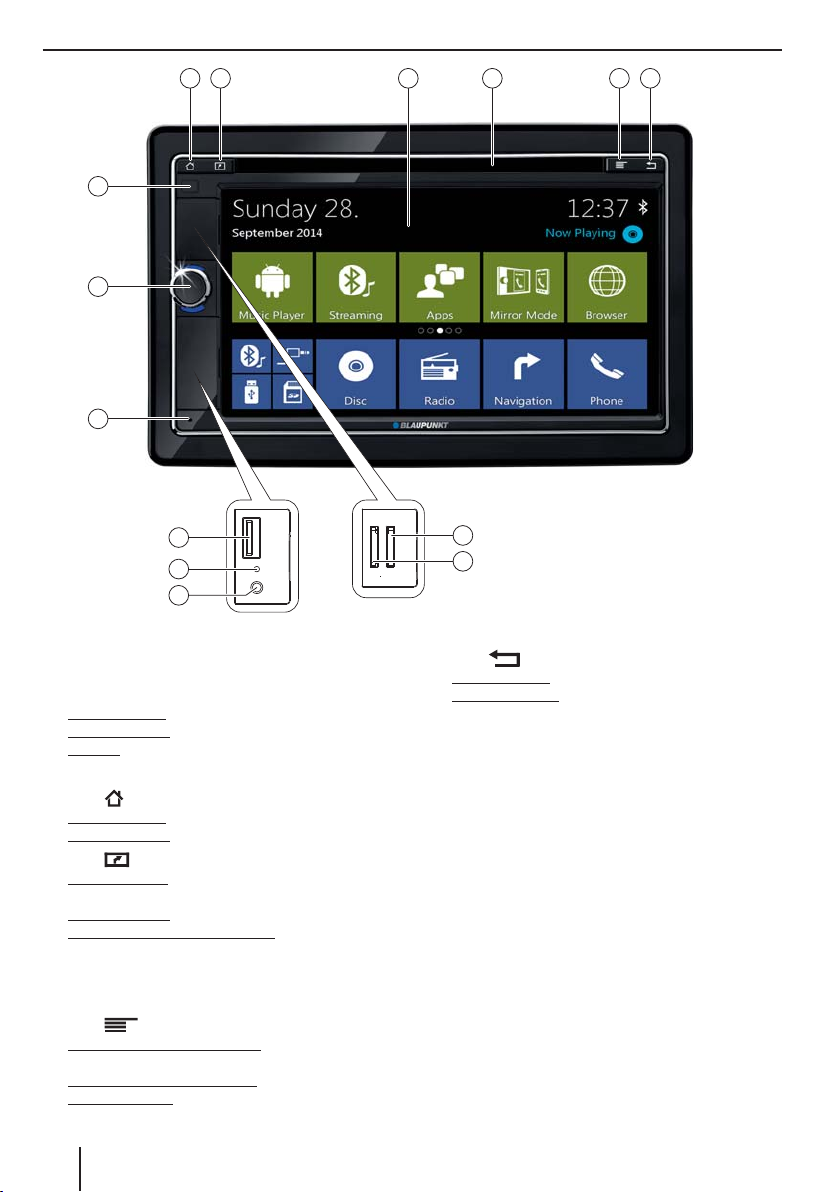
Bedieningselementen – Apparaat
3 4 7 85 6
2
1
14
11
12
13
1
Draai-/drukknop
Apparaat inschakelen
In bedrijf:
Kort indrukken: audiobron onderdrukken (Mute)
Lang indrukken: apparaat uitschakelen
Draaien: volume instellen
2
Infrarood-ontvanger voor de afstandsbediening
3
Toets (Home)
Kort indrukken: hoofdmenu oproepen
Lang indrukken: actieve apps weergeven
4
Toets (Navigatie/Eject)
Kort indrukken: navigatie starten resp. tussen navigatie en actuele audiobron schakelen
Lang indrukken: DVD/CD naar buiten schuiven
Lang indrukken in Mirror Mode: Mirror modus verlaten
5
Touchscreen bedieningsinterface
6
DVD-/CD-speler
7
Toets
Kort indrukken in hoofdmenu: shortcut voor achtergrondinstellingen en menu Instellingen oproepen
Kort indrukken in actieve app: opties oproepen
Lang indrukken: functie voor actuele Android-app
(indien beschikbaar)
9
10
8
Toets (terug)
Kort indrukken: naar het vorige scherm terug gaan
Lang indrukken: helderheidsinstellingen voor het
display oproepen
9
Micro-SD-kaartlezer voor media (onder afdekklep)
:
Micro-SD-kaartlezer voor navigatiedata (onder af-
dekklep)
;
USB-1-bus (onder afdekklep)
<
Reset-toets (onder afdekklep)
Fabrieksinstellingen herstellen
Opmerking:
Alle persoonlijke instellingen worden gewist!
=
AV-IN-1-bus (onder afdekklep)
>
Interne microfoon
2
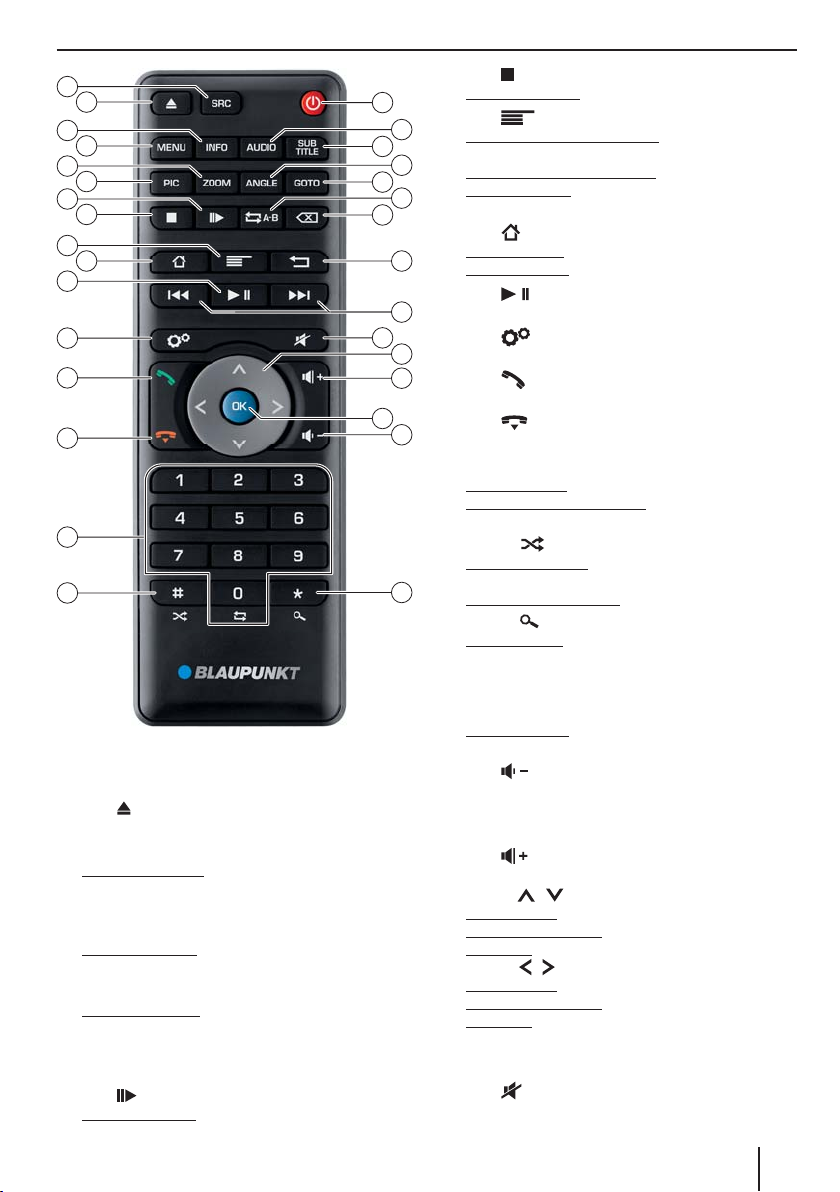
15
16
17
18
19
20
21
22
23
24
25
26
27
28
29
30
?
toets SRC
Tussen radio, navigatie en beschikbare mediabronnen schakelen
@
toets / EJECT
DVD/CD uitwerpen
A
toets INFO
Bij DVD-weergave : weergave van titel-/hoofdstuknummer alsmede actuele looptijd weergeven-/onderdrukken
B
toets MENU
Bij DVD-weergave: DVD-menu openen / naar weergave terugkeren
C
toets ZOOM
Bij DVD-weergave: zoomniveau 1-3 kiezen, zoom
uitschakelen
D
toets PIC
Instelling displayhelderheid openen
E
toets
Bij DVD-weergave: tijdlus starten
Bedieningselementen – Afstandsbediening
F
toets
45
44
43
42
41
40
39
38
37
36
35
34
Bij DVD-weergave: weergave beëindigen
G
toets
Kort indrukken in hoofdmenu: shortcut voor achtergrondinstellingen en menu Instellingen openen
Kort indrukken in actieve app: opties openen
Lang indrukken: functie voor actuele Android-app
(indien beschikbaar)
H
toets
Kort indrukken: hoofdmenu openen
Lang indrukken: actieve apps weergeven
I
toets
mediaweergave onderbreken/hervatten
J
toets
menu Instellingen openen
K
toets
Oproep accepteren
33
L
32
toets
oproep afwijzen/gesprek beëindigen
M
cijfertoetsen 0 - 9
Op toetsenbord: cijferinvoer
Cijfer "0" bij mediaweergave: titelherhaling instellen
(niet bij Bluetooth® streaming)
N
toets # /
Bij mediaweergave: random titelweergave instellen
31
(niet bij Bluetooth® streaming)
Op telefoontoetsenbord: teken "#" invoeren
O
toets * /
kort indrukken:
Radio: opgeslagen zenders kort weergeven
DAB: zender kort weergeven
Media: titel kort weergeven
Op telefoontoetsenbord: teken"*" invoeren
Lang indrukken:
Radio: zender van actieve golfgebied kort weergeven
P
toets
volume reduceren
Q
toets OK
Keuze bevestigen
R
toets
Volume verhogen
S
toetsen / :
In hoofdmenu: tussen app-regels wisselen
In instellingenmenu's: menu-optie kiezen
In displays: tussen display-bereiken wisselen
Toetsen / :
In hoofdmenu: app-knop selecteren
In instellingenmenu's: instelling wijzigen
In displays: knop selecteren
Opmerking:
Selectie met OK
T
toets
Q
bevestigen.
Apparaat geluid onderdrukken / geluidsonderdrukking ophe en
3
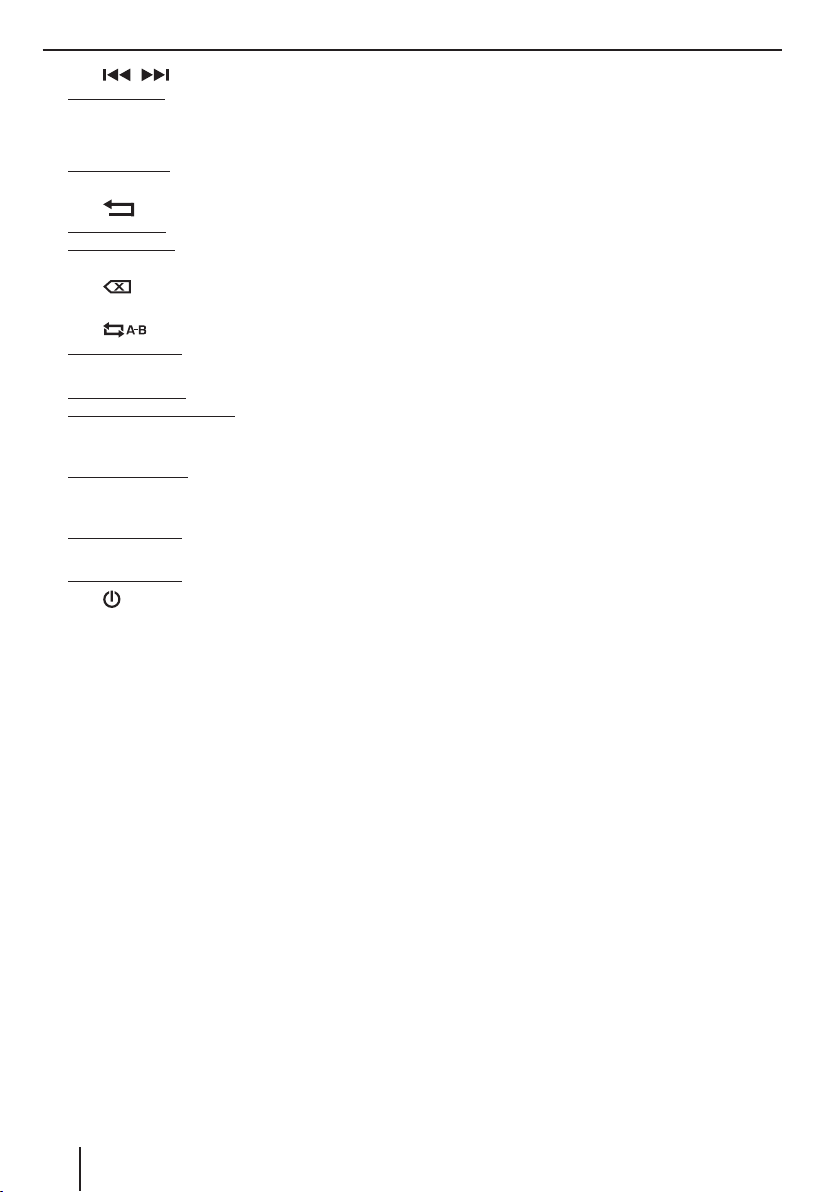
Bedieningselementen – Afstandsbediening | Inhoud
U
toets /
kort indrukken:
Radio: stapsgewijs de frequentie wijzigen
DAB: vorige/volgende zender kiezen
Media: vorige/volgende titel kiezen
Lang indrukken:
Snelle zoekdoorloop
V
toets
Kort indrukken: naar het vorige scherm terug gaan
Lang indrukken: helderheidsinstellingen voor het
display oproepen
W
toets
Laatste toetsinvoer wissen
X
toets
Bij DVD-weergave: individuele paragraaf herhalen
Y
toets GOTO
Bij radio-weergave: frequentie kiezen
Bij media-/DVD-weergave: titel-/hoofdstuknummer
kiezen
Z
toets ANGLE
Bij DVD-weergave: camerahoek kiezen (wanneer
alternatieve camerahoeken beschikbaar zijn)
[
toets SUBTITLE
Bij DVD-weergave: taal van ondertiteling kiezen
\
toets AUDIO
Bij DVD-weergave: weergavetaal kiezen
]
toets / POWER
Apparaat in- en uitschakelen
Inhoud
Veiligheidsinstructies ................................................ 5
Gebruikte symbolen ..............................................................5
Verkeersveiligheid ..................................................................5
Algemene veiligheidsinstructies ....................................... 6
Conformiteitsverklaring .......................................................6
Reinigingsinstructies ................................................. 6
Afvoerinstructies ........................................................ 6
Leveringsomvang ....................................................... 6
Software-update ........................................................ 6
In bedrijf nemen ......................................................... 7
In-/uitschakelen ....................................................................... 7
Volume ........................................................................................7
Bediening .................................................................... 7
Touchscreen ..............................................................................7
Navigatie in menu's ................................................................8
Instellingen in menu's ...........................................................8
Toetsenbordinvoer ................................................................. 8
Android-statusregel en menu ............................................9
Home (Hoofdmenu) .................................................... 9
Hoofdmenu openen .............................................................. 9
Het hoofdmenu-display .......................................................9
Hoofdmenu aanpassen ..................................................... 10
Klankinstellingen ..................................................... 11
Klankinstellingen openen ................................................. 11
Het equalizer-display 1 ...................................................... 11
Het equalizer-display 2 ...................................................... 11
Systeeminstellingen ................................................. 12
Systeeminstellingen openen ........................................... 12
Het Instellingen-display .................................................... 12
Externe apparaten en datadragers ......................... 13
Basisinformatie ..................................................................... 13
DVD-/CD-weergave ............................................................. 14
USB-datadrager .................................................................... 14
microSDHC-kaarten ............................................................ 14
Audio-/Video-weergave van iPod/iPhone .................. 14
Bluetooth® bronnen ............................................................ 15
Radio .......................................................................... 16
Radioweergave starten ...................................................... 16
Radio-display ......................................................................... 16
Optiemenu ............................................................................. 16
DAB/DAB+
(alleen 945) .................................... 17
DAB-weergave starten ....................................................... 17
DAB-display ............................................................................ 17
Optiemenu ............................................................................. 18
4

Inhoud | Veiligheidsinstructies
Media-/DVD-weergave ............................................. 18
Mediaweergave starten ..................................................... 18
Media-display ........................................................................ 18
Media-browser voor mediatype en map ..................... 19
Media-browser voor titelinformatie .............................. 20
Optiemenu ............................................................................. 20
Telefoneren ............................................................... 21
Telefoon openen .................................................................. 21
Het toetsenbord-display ...................................................21
De oproepenlijst ................................................................... 22
Telefoonboek en favorietenlijst ...................................... 22
Het optiemenu ...................................................................... 22
Inkomende/uitgaande oproep ....................................... 22
Smartphone Mirror modus ...................................... 23
Mirror modus starten ......................................................... 23
Navigatie ................................................................... 23
Navigatiedata laden ............................................................ 23
Download van kaartdata en opties ............................... 23
Navigatie starten .................................................................. 24
Eerste gebruik ....................................................................... 24
Navigatiemenu ..................................................................... 24
Bestemming invoeren ........................................................ 24
Route plannen....................................................................... 25
Toetsenbordinvoer .............................................................. 25
Kaartweergave ...................................................................... 26
Navigatie-instellingen ........................................................ 27
Extra opties............................................................................. 27
Rear Seat Entertainment (RSE) ................................ 28
Apparaat-display via externe monitor
weergeven ................................................................. 28
Stuurafstandsbediening (SWC) ............................... 28
Wi ............................................................................. 29
Wi -verbindng maken ....................................................... 29
Con guratie mobiele wi -hotspot ................................ 29
Nuttige informatie .................................................... 29
Garantie ................................................................................... 29
Service ...................................................................................... 29
Technische gegevens ............................................... 29
Aansluitschema ........................................................ 30
Bijlage ........................................................................ 31
Veiligheidsinstructies
De autoradio is conform de huidige stand van de techniek en erkende veiligheidstechnische voorschriften
geproduceerd. Toch kunnen er gevaren ontstaan wanneer u de veiligheidsinstructies in deze handleiding niet
aanhoudt.
Deze handleiding moet u vertrouwd maken met de
belangrijkste functies. Uitgebreide informatie over
de navigatie kunt u vinden op het internet onder
www.blaupunkt.com.
• Lees deze handleiding zorgvuldig en volledig door,
voordat u de autoradio gebruikt.
• Bewaar deze handleiding zodanig, dat deze te allen
tijde voor alle gebruikers toegankelijk is.
• Geef de autoradio altijd samen met deze handleiding aan derden door.
Houd u tevens de handleidingen van de apparaten aan
die in combinatie met deze autoradio worden gebruikt.
Gebruikte symbolen
In deze handleiding worden de volgende symbolen
gebruikt:
GEVAAR!
Waarschuwt voor persoonlijk letsel
VOORZICHTIG!
Waarschuwt voor beschadiging van de DVD/
CD-speler
GEVAAR!
Waarschuwt voor hoog volume
Het CE-teken bevestigt dat de EU-richtlijnen
zijn aangehouden.
쏅 Geeft een handeling aan
• Geeft een opsomming aan
Verkeersveiligheid
Houd de volgende instructies aan m.b.t. de verkeersveiligheid:
GEVAAR!
Gevaar voor de verkeersveiligheid door
gebruik van het apparaat tijdens het
rijden.
Het gebruik van apparaatfuncties tijdens het rijden kan
uw aandacht van het verkeer a eiden en tot ernstige ongevallen leiden!
Met name het gebruik van de volgende functies hebben
aanzienlijke invloed op uw aandacht als voertuigchauffeur:
5
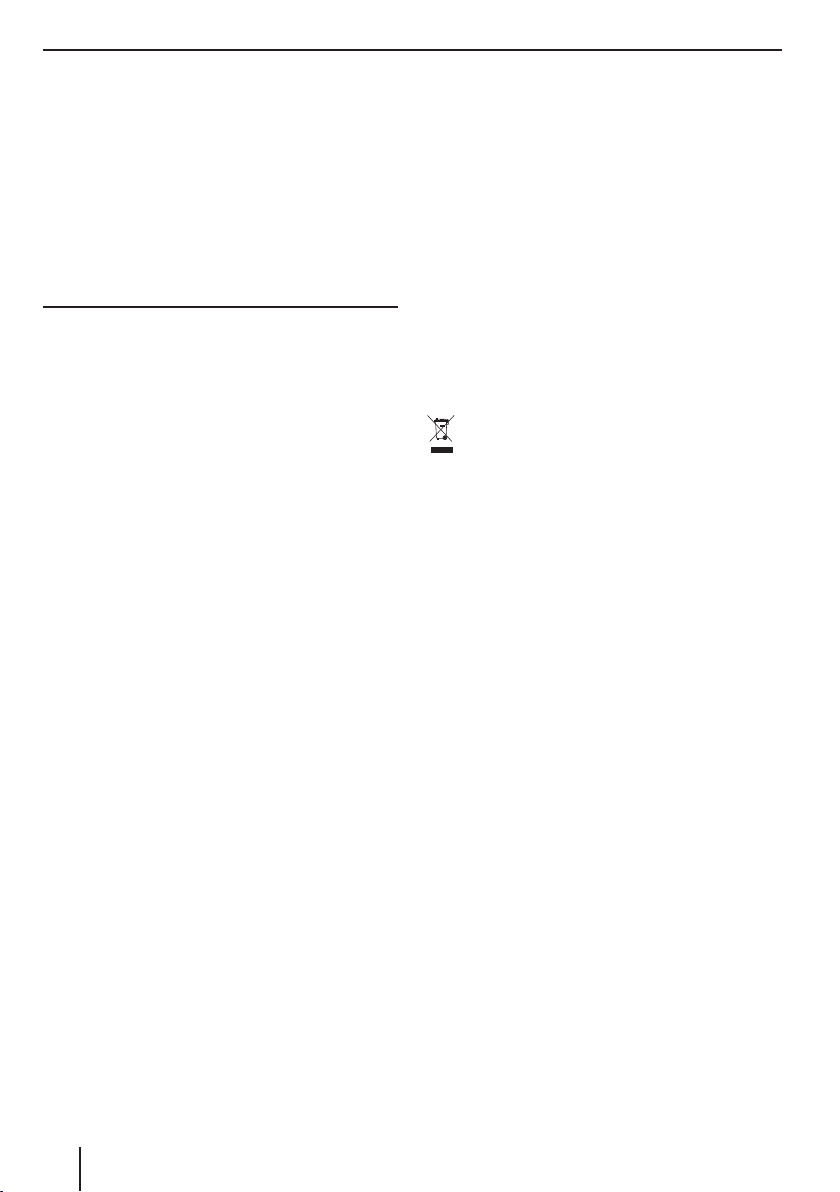
Veiligheidsinstructies | Reinigingsinstructies | Afvoerinstructies | Leveringsomvang | Software-update
• Navigatie (uitvoeren van instellingen zoals bijv. adresinvoer)
• Video-weergave
• Internetgebruik (bijv. via de app "Browser")
• Gebruik van een aangesloten smartphone via mirror
modus
Gebruik tijdens het rijden deze of andere functies niet
welke uw aandacht van het verkeer en het besturen van
het voertuig a eiden.
Stop voor het gebruiken van deze functies op een geschikte plaats en bedien uw apparaat bij een stilstaand
voertuig.
• Gebruik het apparaat zodanig, dat u uw voertuig
altijd veilig kunt besturen. Stop bij twijfel op een
geschikte plek en bedien uw apparaat terwijl het
voertuig stil staat. U bent de bestuurder, gebruik
geen toepassingen die u van het verkeer a eiden
(afh. van de functionaliteit van het apparaat, bijv. video's bekijken, bestemming invoeren).
• Houd de rijadviezen tijdens de routegeleiding al-
leen dan aan, wanneer u daarbij geen verkeersregels overtreedt! Verkeersborden en voorschriften
hebben altijd voorrang boven de rijadviezen.
• Luister altijd met een redelijk volume, om uw ge-
hoor te beschermen en om akoestische waarschuwingssignalen (bijv. politie) te kunnen horen. Tijdens
mute-pauzes (bijv. bij het wisselen van audiobron)
is het veranderen van het volume niet hoorbaar.
Verhoog niet het volume tijdens deze geluidsonderdrukkingspauze.
Algemene veiligheidsinstructies
Houd de volgende instructie aan, om uzelf tegen letsel
te beschermen:
U mag het apparaat niet openen of veranderen. In dit
apparaat bevindt zich een klasse-1-laser welke letsel aan
uw ogen kan veroorzaken.
Correct gebruik
Deze autoradio is voor inbouw en gebruik in een voertuig met 12 V boordspanning ontworpen en moet in een
DIN-opening worden ingebouwd. Let op de vermogensgrenzen van het apparaat. Laat reparaties en eventueel
de inbouw door een vakman uitvoeren.
Inbouwinstructies
U mag de autoradio alleen inbouwen, wanneer u ervaring heeft met de inbouw van autoradio's en bekend
bent met het elektrische systeem van het voertuig. Houd
daarbij het aansluitschema aan zoals weergegeven achter in deze handleiding.
Conformiteitsverklaring
Hiermee verklaart Blaupunkt Technology GmbH dat het
apparaat in overeenstemming is met de vereisten en de
andere relevante voorschriften van de richtlijn 1999/5/
EG.
De conformiteitsverklaring kunt u op het internet vinden
onder www.blaupunkt.com.
Reinigingsinstructies
Oplos-, reinigings- en schuurmiddelen alsmede cockpitspray en kunststofonderhoudsmiddelen kunnen sto en
bevatten welke het oppervlak van de autoradio aantasten.
Gebruik voor de reiniging van de autoradio uitsluitend
een droge, of licht vochtige doek.
Afvoerinstructies
Voer uw afgedankte apparaat niet af met het huisvuil!
Gebruik voor het afvoeren van het oude apparaat, de afstandsbediening en verbruikte batterijen de beschikbare
retour- en verzamelsystemen.
Leveringsomvang
In de leveringsomvang zijn inbegrepen:
• Autoradio
• Afstandsbediening (incl. batterij)
• TMC tuner (alleen bij apparaten met Europa-navigatie)
• microSD-kaart met navigatiedata in de microSDkaartsleuf (alleen bij apparaten met navigatie)
• GPS-antenne
•Wi -USB-stick
• Externe Bluetooth-microfoon
• Bedieningshandleiding
• Montageframe
• Set bevestigingsmateriaal
• Installatiemateriaal
• Aansluitkabel
Software-update
Onder www.blaupunkt.com vindt u de actuele software voor uw apparaat, inclusief een handleiding voor
software-update.
Software-updates vindt u onder:
http://www.blaupunkt.com/en/servicesupport/
car-audio/downloads/updates/
6
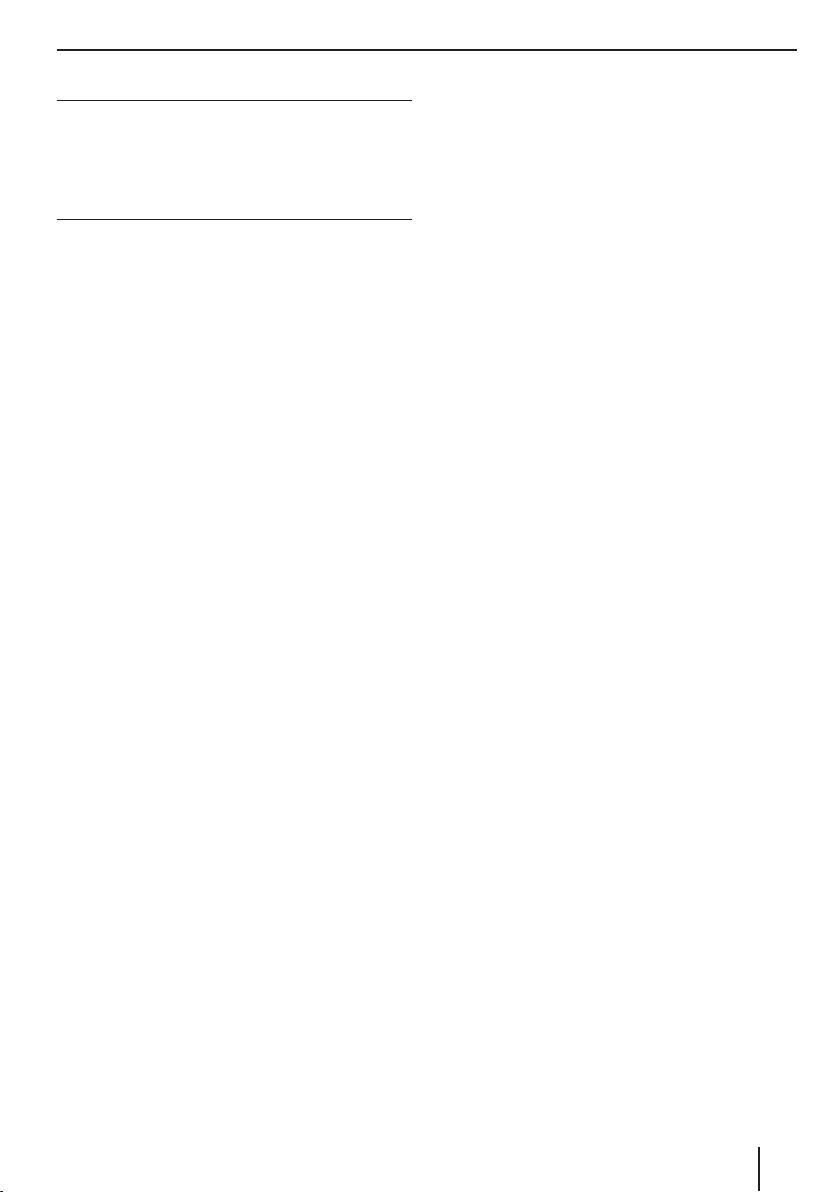
In bedrijf nemen | Bediening
In bedrijf nemen
Let op
Transportborgschroeven
Veri eer dat voor de inbedrijfname van het apparaat de
transportborgschroeven aan de bovenzijde van het apparaat worden verwijderd.
In-/uitschakelen
In-/uitschakelen met de draai-/drukknop
쏅 Voor het inschakelen drukt u op de draai-/druk-
knop
1
.
쏅 Voor het uitschakelen houdt u de draai-/druk-
1
langer dan 2 seconden ingedrukt.
knop
In-/uitschakelen via voertuigcontact
Wanneer de autoradio is verbonden met het voertuigcontact en het niet met de draai-/drukknop
schakeld, dan wordt het via het contact uit- resp. ingeschakeld.
Opmerking:
Bij het in-/uitschakelen van het apparaat met het
contact kunt u de Fast Boot-functie gebruiken (zie
hoofdstuk "Systeeminstellingen", optie Algemeen).
Fast Boot verkort de systeemstart van het apparaat
tot enkele seconden.
Kies bij activering van Fast Boot de tijdsperiode,
welke maximaal tussen het uitschakelen van het
apparaat en het weer inschakelen met de snelle systeemstart verstrijken mag. Na het verstrijken van de
periode vindt bij het opnieuw inschakelen de normale systeemstart plaats.
Volume
Volume instellen
Het volume kan in stappen van 0 (uit) tot 100 (maximaal)
worden ingesteld.
쏅 Draai aan de draai-/drukknop 1, om het volume te
veranderen.
Autoradio geluid onderdrukken (Mute)
쏅 Druk kort op de draai-/drukknop 1, om het appa-
raat te onderdrukken, resp. om het vorige volume
weer te activeren.
1
is uitge-
Bediening
Touchscreen
Belangrijke opmerking:
Gebruik geen puntige of harde voorwerpen zoals
een ballpoint of vulpotlood om het touchscreen te
bedienen.
Het apparaat beschikt over een capacitief touchscreen,
welke naast de afstandsbediening en de apparaattoetsen (zie paragraaf "Bedieningselementen" aan het begin
van deze handleiding) de bediening van het apparaat
mogelijk maakt.
Opmerking:
Raak de app "Night Display" aan, om het display uit
te schakelen (het touchscreen wordt zwart). Aanraken van het touchscreen is voldoende om naar het
actuele display terug te keren.
U vindt de app "Night Display", wanneer u in het
hoofdmenu "Apps" aanraakt.
Aanraken
Om een bedieningselement, bijv. een toets te bedienen,
is licht aanraken van het display voldoende. U moet geen
druk op het display-oppervlak uitoefenen.
• Kort aanraken:
Voor de bediening van de meeste bedieningsele-
menten is kort aanraken van het display voldoende.
• Lang aanraken:
Voor vele functies is lang aanraken nodig. Laat uw
vingertop ca. 1 seconde op het display rusten.
Vegen/scrollen
Voor veel functies is vegen over het display nodig, bijv.
• het scrollen van lijsten,
• het instellen van regelaars.
Raak het display aan en laat uw vinger op het oppervlak
rusten. Beweeg vervolgens uw vinger over het oppervlak.
Zoomen
Bijvoorbeeld bij de weergave van kaarten (navigatie) en
foto's kunt u de weergave vergroten of verkleinen (zoomen):
Raak met twee vingers het bereik van de kaartweergave
aan en laat uw vingers op het oppervlak rusten. Beweeg
dan uw vingers naar elkaar toe (uitzoomen/verkleinen)
of uit elkaar (inzoomen/vergroten).
7
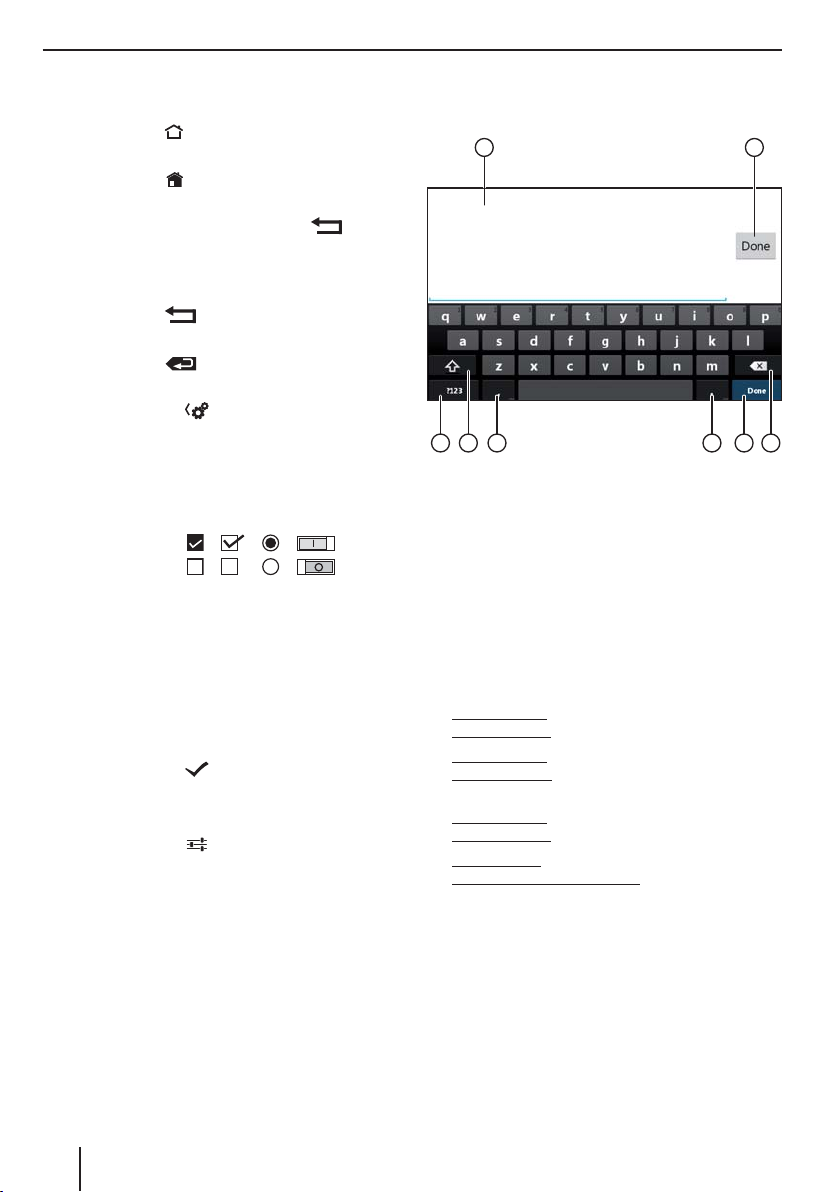
Bediening
Navigatie in menu's
Naar het hoofdmenu omschakelen
쏅 Druk op toets [
of:
쏅 Druk op knop [
Opmerking:
Ook door herhaald drukken op toets [
uiteindelijk in het hoofdmenu.
Naar het vorige scherm, resp. bovenliggende menu
schakelen
쏅 Druk op toets [ ].
of:
쏅 Druk op knop [
of:
쏅 Druk op de knop [
].
].
] komt u
].
].
Instellingen in menu's
In-/uitschakelen van opties
쏅 Voor het in- en uitschakelen van opties kiest u de
betre ende menu-optie resp. het symbool.
Ingeschakeld: - - -
Uitgeschakeld: - - -
Regelaar
Bepaalde instellingen kunt u middels een schuifregelaar
uitvoeren.
쏅 Raak de gewenste plek op de regelaar aan of veeg
langs de regelaar.
Instellingen bevestigen
In veel gevallen moet u gemaakte instellingen eerste
bevestigen, voordat deze van kracht worden.
쏅 Druk op de knop [
Extra instellingen
Vele opties bieden extra instellingen aan.
쏅 Druk op de knop [
openen.
].
], om het instellingenmenu te
Toetsenbordinvoer
Voor de invoer van tekst of getalwaarden wordt een toetsenbord weergegeven:
1 2
37 4568
Opmerkingen:
• De navigatie-app gebruikt een eigen toetsenbord
(zie hoofdstuk "Navigatie").
• Voor invoer waar alleen bepaalde tekens, bijv. cijfers zijn toegestaan, wordt eventueel een speciaal
toetsenbord geopend.
Het toetsenbord biedt verschillende opties:
1
Invoerweergave
2
Invoer bevestigen
3
Laatste invoer verwijderen
4
Kort indrukken: invoer bevestigen
Lang indrukken: invoer verwerpen
5
Kort indrukken: teken invoeren
Lang indrukken: speciaal teken ter selectie weergeven
6
Kort indrukken: teken invoeren
Lang indrukken: toetsenbordinstellingen weergeven
7
Bij tekstinvoer: tussen grote en kleine letters wisselen
Bij invoer van getallen/tekens: naar verdere speciale
tekens, resp. terug wisselen
8
Toetsenbord op tekst- resp. getallen en tekeninvoer
instellen
8
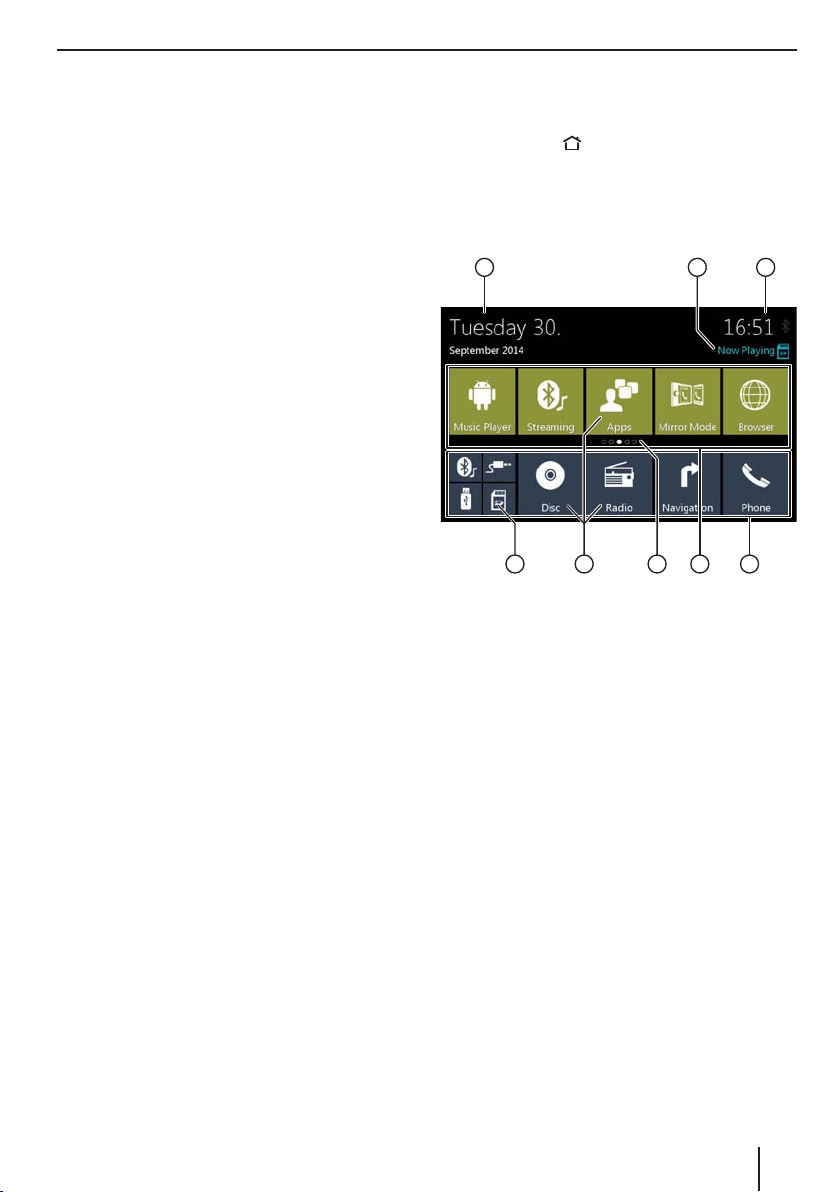
Bediening | Hoofdmenu
Android-statusregel en menu
In de Android-statusregel worden bijv. Android-meldingen, lopende Android-apps en de wi -, Bluetooth- en
mobiele verbindingsstatus weergegeven:
Bij normaal bedrijf is de Android-statusregel niet zichtbaar en wordt alleen in navigatiebedrijf weergegeven.
Android-statusregel weergeven
쏅 Raak de tijdweergave aan in de rechterbovenhoek
van het display.
Opmerking:
De Android-statusregel wordt na ca. 10 seconden
automatisch weer onderdrukt.
Android-statusregel uitbreiden
쏅 Raak de weergegeven statusregel aan en veeg naar
beneden.
Het Android-menu wordt geopend en maakt voor u
bijv. toegang tot de instelling van actieve apps.
Opmerking:
Het Android-menu wordt na ca. 5 seconden automatisch weer onderdrukt.
Home (Hoofdmenu)
Hoofdmenu openen
쏅 Druk op toets [ ].
Opmerking:
Ook in het display met vele apps vindt u een knop
voor het wisselen naar het hoofdmenu.
Het hoofdmenu-display
1 2 3
5678 4
In het hoofdmenu vindt u de volgende bereiken en weergaven:
1
Datum
2
Actuele audio-/video-bron
3
Tijd/Bluetooth™ status
4
App-hoofdregel:
In deze regel vindt u de knoppen voor maximaal
5 apps.
Opmerking:
U kunt zelf bepalen, welke apps in de app-hoofdregel
verschijnen (zie paragraaf "Hoofdmenu aanpassen").
Tip:
Plaats in de app-hoofdregel de knoppen voor die
apps, die u het vaakst gebruikt.
5
Uitgebreide app-regel
In deze regel vindt u de knoppen voor maximaal
25 apps.
Veeg naar rechts of links over de regel, om door de
5 bereiken van de regel te bladeren.
Opmerking:
U kunt zelf bepalen welke apps in de uitbreiden
app-regel verschijnen (zie paragraaf "Hoofdmenu
aanpassen").
9
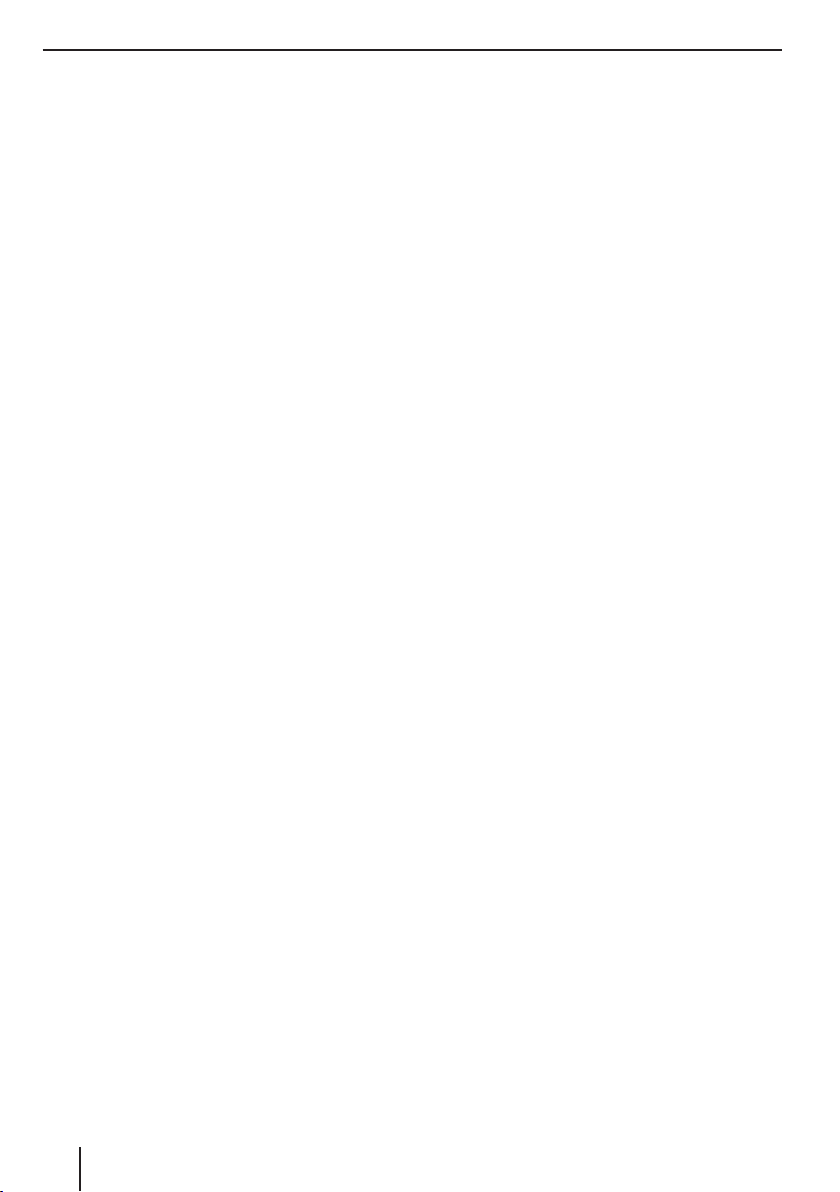
Home (Hoofdmenu)
Tip:
Plaats in de uitgebreide app-regel knoppen voor
apps die u vaak gebruikt.
Bij het openen van het hoofdmenu wordt steeds het
laatst gekozen bereik van de uitgebreide app-regel
weergegeven.
6
Bereiksweergave
Geeft aan welk bereik van de uitgebreide app-regel
momenteel is geselecteerd.
7
App-knoppen
Raak een knop aan om de app te starten.
8
Gecombineerde app-knop (Map-knop)
Deze knoppen combineren tot max. 6 knoppen van
verschillende apps.
Raak de gecombineerde knop aan, om de afzonderlijke knoppen van de apps weer te geven. Raak dan
de individuele vlakken aan om de app te starten.
Opmerkingen:
• U kunt gecombineerde app-knoppen zelf instellen (zie paragraaf "App naar hoofdmenu verplaatsen").
• U vindt verdere vooringestelde apps, wanneer u in
het hoofdmenu "apps" aanraakt.
• U vindt een voorgeïnstalleerde App Store in het
hoofdmenu onder "Apps".
Hoofdmenu aanpassen
App uit het hoofdmenu wissen
Opmerking:
U kunt een gewiste app te allen tijde weer aan het
hoofdmenu toevoegen (zie paragraaf "App toevoegen").
De knop Apps kan niet uit het hoofdmenu verwijderd
worden. Onder Apps vindt u alle op het apparaat beschikbare apps.
쏅 Raak de knop aan en laat de vingertoppen op het
display rusten.
De knop treedt naar de voorgrond en het wiskruis
wordt weergegeven.
쏅 Sleep de knop naar het wiskruis en laat uw vinger-
toppen daar rusten totdat de knop rood wordt.
쏅 Haal de vingertoppen van het display.
De knop is gewist.
App naar hoofdmenu verplaatsen
U kunt een app binnen een app-regel of tussen de beide
app-regels verplaatsen.
Opmerking:
U kunt een app alleen op een vrije plek in het hoofdmenu bewegen.
Uitzondering: u kunt een app binnen de app-hoofdregel of binnen het zichtbare bereik van de uitgebreide app-regel verplaatsen. De andere apps worden
automatisch gerangschikt.
쏅 Raak de knop aan en laat de vingertoppen op het
display rusten.
De knop treedt naar de voorgrond en het wiskruis
wordt weergegeven.
쏅 Sleep de knop naar de gewenste positie.
Opmerkingen:
• Op een app naar een niet zichtbaar bereik van de
app-regel te verplaatsen, sleept u de knop naar
de uiterste rand van de uitgebreide app-regel en
wacht u, tot naar het gewenste bereik van appregel wordt gebladerd.
• U kunt tot 6 verschillende apps in een gecombineerde app-knop groeperen. Sleep daarvoor de
knop van een app op de knop van een andere
app of op een reeds bestaande gecombineerde
app-knop.
• U kunt een app uit een gecombineerde app-knop
verwijderen, door uw knop uit te trekken en op
een vrije plek in de app-regel of op het wiskruis
te verplaatsen. De laatste app in een gecombineerde app-knop verschijnt automatisch weer als
normale knop.
쏅 Haal de vingertoppen van het display.
De knop is verschoven.
App toevoegen
쏅 Druk in het hoofdmenu op de knop Apps.
De beschikbare apps worden op meerdere pagina's
weergegeven.
쏅 Veeg eventueel naar rechts resp. links tot de pagina
met de gezochte app.
쏅 Raak de knop van de app aan en laat de vingertop-
pen op het display rusten.
De knop treedt naar de voorgrond en het hoofdmenu wordt weergegeven.
쏅 Sleep de knop naar de gewenste positie.
쏅 Haal de vingertoppen van het display.
De knop is toegevoegd.
Opmerking:
Voor meer informatie over het plaatsen van knoppen, zie paragraaf "App naar hoofdmenu verplaatsen".
10

Klankinstellingen
Klankinstellingen
Klankinstellingen openen
쏅 Kies in het hoofdmenu de equalizer-app (zie hoofd-
stuk "Hoofdmenu").
Opmerking:
U kunt de equalizer resp. de balans-/fader-Instellingen ook uit het optiemenu van andere apps openen.
Het equalizer-display 1
1 2 53 4
67810 9
In het equalizer-display 1 vindt u de volgende functies
en weergaven:
1
Naar het hoofdmenu schakelen
2
Naar het equalizer-display 2 schakelen (zie volgende
paragraaf)
3
Frequentieband voor aanpassing selecteren (zie
punt 6, 7 en 8).
4
Frequentieband-weergave
5
Tijd/Bluetooth™ status
6
Q-factor-instelling:
Stel de Kwaliteitsfactor Q in voor de gewenste frequentieband 3 met de toetsen [ ] en [ ].
7
Frequentie-instelling:
Selecteer de in te stellen middenfrequentie binnen de gekozen frequentieband 3 met de toetsen
[ ] en [ ].
8
Niveau-instelling:
Stel het niveau voor de geselecteerde middenfrequentie in 7 met de toetsen [ ] en [ ].
9
Equalizer-voorinstellingen: raak een voorinstelling
aan om deze te selecteren.
:
Equalizer op de vooringestelde waarde terug zetten.
Het equalizer-display 2
1 2 53 4
9 8 67
In het equalizer-display 2 vindt u de volgende functies
en weergaven:
1
Naar het hoofdmenu schakelen
2
Naar het equalizer-display 1 schakelen (zie vorige
paragraaf)
3
Bij ingeschakelde subwoofer 4: Low-Pass-frequen-
tie met de toetsen [ ] en [ ] instellen
4
Subwoofer in-/uitschakelen en, indien ingeschakeld,
Subwoofer-niveau met de toetsen[ ] en [ ] instellen
5
Tijd/Bluetooth™ status
6
High-pass in-/uitschakelen en, indien ingeschakeld,
frequentie met de toetsen [ ] en [ ] instellen
7
Bij ingeschakelde Subwoofer 4: fase met de toetsen
[ ] en [ ] instellen
8
Balans en fader instellen:
Verschuif de volumeverdeling met de toetsen [ ] en
[ ] (balans) resp. [ ] en [ ] fader),
of:
Raak een punt aan in de weergegeven passagiersruimte, om de betre ende volumeverdeling direct
in te stellen.
9
Actuele balans- en fader-waarde
11

Systeeminstellingen
Systeeminstellingen
Systeeminstellingen openen
쏅 Kies in het hoofdmenu de Instellingen-app (zie
hoofdstuk "Hoofdmenu").
Het Instellingen-display
2
1 4 53
6
Opmerking:
Blader eventueel in de lijst, om de gewenste instelling te kiezen.
In het Instellingen-display vindt u de volgende functies
en weergave:
1
Naar het hoofdmenu schakelen
2
Menupunten
3
Actueel geselecteerde menupunt
4
Naam van het actuele menu resp. submenu
5
Tijd/Bluetooth™ status
6
Submenupunten
In het menu Instellingen vindt u de volgende menu- en
submenu-items:
• Algemeen: algemene apparaatinstellingen maken:
– Radioregio (ontvangsregio) selecteren
– Automatische beeldschermuitschakeling instellen
– Fast-Boot-instellingen
– Weergavemix van systeem-apps en eigen apps
in-/uitschakelen
– Duur van het fragment instellen
– Inschakelvolume selecteren
– Bevestigingstoon in-/uitschakelen
• Wi in-/uitschakelen
–Wi -netwerk selecteren
• Bluetooth in-/uitschakelen
– Apparaatbeheer
– Telefoonboek synchroniseren
– Telefoonboek sortering
– Automatische synchronisatie telefoonboek in-/
uitschakelen
– Automatische verbinding in-/uitschakelen
– Automatische oproepaanname in-/uitschakelen
– Pairing Code invoeren/veranderen
– Externe microfoon in-/uitschakelen
– Twin Connect (2 mobiele telefoons kunnen tege-
lijkertijd verbonden worden) in-/uitschakelen
• Draadloos & netwerken: mobiele wi -hotspot con-
gureren
• Ingangsniveau: Audio-niveau voor apps met audio-
uitvoer instellen
• Display: display-instellingen maken:
– Kleurenschema kiezen
– Automatische dimmer in-/uitschakelen
– Helderheid instellen
– Display-achtergrond instellen
• Taal & Invoer: instellingen voor de systeemtaal en
invoer maken:
– Systeemtaal alsmede spellingscontrole en woor-
denboek
– Toetsenbordstandaard kiezen
– Tekst-in-taal-uitvoer
– Aanwijssnelheid externe muis/touchpad
• Video: video-instellingen maken:
– Kleursysteem voor in- en uitvoer instellen
– Weergave van achteruitrijcamerabeeld instellen
– Modus voor A/V-ingang op achterzijde instellen
– DivX-registratie en deactivering
• DVD-classi catie: taal en leeftijdsvrijgave-instellin-
gen voor DVD-weergave maken
• Geheugen: geheugen van het apparaat en aange-
sloten datadragers beheren
• Apps: geïnstalleerde apps beheren
• Locatiediensten: instellingen voor het gebruik van
locatiediensten maken
• Veiligheid: veiligheidsinstellingen maken:
– Diefstalbeveiliging in-/uitschakelen
– Code voor diefstalbeveiliging wijzigen (basisin-
stelling: 0000)
– Zichtbaarheid van wachtwoorden
– Android-apparaatadministrator- en app-instellin-
gen
– Certi caten beheren
12

Systeeminstellingen | Externe apparaten en datadragers
• Accounts: con guratie en beheer van internet en
e-mail-accounts
– E-mail
– Microsoft Exchange
• Beveiligen & resetten: beveiligen en wissen van
data en instellingen van het apparaat:
– Persoonlijke data verwijderen (bijv. telefoongege-
vens zoals telefoonboekinvoer en oproeplijsten,
accounts, systeem- en app-data)
– Fabrieksinstellingen resetten
• Datum & tijd: datum en tijd instellen:
– Automatische tijd- en datuminstelling via Auto-
matische GPS in-/uitschakelen
– Handmatige instelling van tijd en datum alsmede
selectie van tijdzone
• Software-versie: informatie over de actuele soft-
ware van het apparaat weergeven
Externe apparaten en datadragers
Basisinformatie
Afspeelbare datadragers en media
• DVD/VCD/CDDA
• DVD-/CD-R/RWs
• USB-datadrager
• microSDHC-kaarten
• MP3- of WMA-bestanden, lms en foto's
Opmerkingen:
• Gebruik voor een optimale werking alleen CD's
met het Compact-Disc-logo en DVD's met het
DVD-logo.
• Blaupunkt kan geen garantie geven voor het optimaal functioneren van tegen kopiëren beveiligde
DVD's/CD's en op de markt leverbare lege DVD's/
CD's, USB-datadragers en microSD-kaarten.
• De weergave van lms en foto's op het display
van het apparaat is alleen bij stilstaand voertuig
en aangetrokken handrem toegestaan. De kabel
"PARKING" moet aan de handremaansluiting van
het voertuig worden aangesloten (zie aansluitschema achter in deze handleiding). De lmweergave op een externe monitor (Rear Seat Entertainment) is ook tijdens de rit mogelijk.
Houdt bij het voorbereiden van een MP3-/WMA-datadrager de volgende instructies aan:
• DVD-/CD-formaten: DVD-/CD-R/RW, Ø: 12 cm
• DVD-/CD-bestandsformaten: ISO 9669 Level 1 en 2,
joliet
• CD-brandsnelheid: max. 16-voudig (aanbevolen)
• USB-Formaat/-bestandssysteem: FAT/FAT16/FAT32/
NTFS
• microSD-kaarten-bestandsysteem: FAT/FAT16/FAT32
• Extensie van audiobestanden:
– .MP3 voor MP3-bestanden
– .WMA voor WMA-bestanden
• WMA-bestanden alleen zonder Digital Rights
Management (DRM) en aangemaakt met Windows
Media® Player vanaf versie 8
• MP3-ID3-tags: versie 1 en 2
• Bitrate voor het aanmaken van audiobestanden:
– MP3: 32 tot 320 kbps
– WMA: 32 tot 192 kbps
• Maximale aantal bestanden en mappen:
– Tot maximaal 40.000 bestanden (afh. van de
bestands-/mapstructuur)
13

Externe apparaten en datadragers
DVD-/CD-weergave
DVD/CD plaatsen
Gevaar voor vernieling van de DVD/CDspeler!
Niet ronde contour DVD's/CD's (shape CD's) en
DVD's/CD's met een doorsnede van 8 cm (miniCD's) mogen niet worden gebruikt.
Wij aanvaarden geen aansprakelijkheid voor beschadigingen aan de DVD/CD-speler door ongeschikte DVD's/
CD's.
쏅 Schuif de DVD/CD met de bedrukte zijde naar bo-
ven in de DVD/CD-opening (
ningselementen"), tot een weerstand waarneembaar
wordt.
De DVD/CD wordt automatisch naar binnen geschoven en de weergave begint.
Opmerking:
Het automatische transport van de DVD/CD mag niet
worden gehinderd of geholpen.
DVD/CD verwijderen
쏅 Druk lang op de toets
dieningselementen") om een geplaatste DVD/CD uit
te schuiven.
Opmerking:
Het uitschuiven van de DVD/CD mag niet worden
gehinderd of geholpen.
6
in paragraaf "Bedie-
(4 in de paragraaf "be-
쏅 Steek de USB-datadrager in de USB-bus (
graaf "Bedieningselementen").
Het apparaat schakelt automatisch over naar USBbedrijf. De data worden ingelezen, de weergave begint met het eerste mediabestand dat het apparaat
herkend.
USB-datadrager verwijderen
쏅 Schakel de autoradio uit.
쏅 Trek de USB-datadrager los.
;
in para-
microSDHC-kaarten
Dit apparaat beschikt over een microSDHC-kaartlezer
onder de afdekklep op het front van het apparaat (9 in
paragraaf "Bedieningselementen").
microSDHC-kaart insteken
쏅 Open de afdekklep boven de draai-/drukknop.
쏅 Schuif de microSDHC-kaart met de bedrukte zijde
naar rechts (contacten naar links) en de contacten
aan de voorzijde van de kaartlezer, tot deze borgt.
Het apparaat schakelt automatisch over naar microSDHC-bedrijf. De data worden ingelezen, de
weergave begint met het eerste mediabestand dat
het apparaat herkend.
microSDHC-kaart verwijderen
쏅 Open eventueel de afdekklep.
쏅 Druk op de microSDHC-kaart, tot deze ontgrendeld.
쏅 Trek de microSDHC-kaart uit de kaartlezer.
USB-datadrager
Dit apparaat beschikt over vier USB-aansluitingen:
• USB1-aansluiting onder de afdekklep op het front
van het apparaat
• USB2- en USB3-aansluiting op de achterzijde van het
apparaat
• USB RSE-aansluiting (Rear Seat Entertainment) op de
achterzijde van het apparaat
Opmerkingen:
• Gebruik de aansluitingen USB-1/2/3 voor USBdatadrager met media-content.
• Gebruik de aansluiting USB-2 of -3 voor de meegeleverde wi -USB-stick.
• Gebruik de aansluiting USB RSE voor USB-datadragers met media-content voor weergave via Rear
Seat Entertainment.
• DivX wordt alleen door de aansluiting USB RSE ondersteund, niet door de aansluitingen USB-1/2/3.
USB-datadragers op het front van het apparaat
aansluiten
쏅 Open de afdekklep onder de draai-/drukknop.
14
Audio-/Video-weergave van iPod/iPhone
U kunt met het apparaat de muziek- en videoweergave
van talrijke iPod- en iPhone modellen besturen.
Voor de audio-weergave van iPod resp. iPhone beschikt
het apparaat over drie USB-aansluitingen:
• USB1-aansluiting onder de afdekklep op het front
van het apparaat
• USB2- en USB3-aansluiting op de achterzijde van het
apparaat
Voor de video-weergave is extra de aansluiten op één
van deze A/V-aansluitingen noodzakelijk:
• A/V In 1 onder de afdekklep op het front van het
apparaat
• A/V In 2 op de achterzijde van het apparaat
Opmerkingen:
• Mobiele apparaten op de USB-aansluitingen
worden automatisch geladen.
• Een lijst met compatibele iPod- en iPhone-modellen vindt u achterin deze handleiding. Blaupunkt
kan niet het optimaal functioneren van andere
iPod- en iPhone-modellen garanderen.

Externe apparaten en datadragers
Bluetooth® bronnen
U kunt via de Bluetooth®-functie mobiele telefoons en
mediaweergave-apparaten koppelen met de autoradio.
Wanneer u een mobiele telefoon koppelt met de autoradio, kunt u telefoongesprekken voeren met de ingebouwde handsfree functie. U kunt gebruik maken van de
lijsten met gekozen nummers en het telefoonboek van
de gekoppelde mobiele telefoon.
Wanneer het verbonden Bluetooth®-apparaat de functies A2DP en AVRCP ondersteunt, dan kunt u de muziek
via de autoradio weergeven en de weergave regelen.
Bluetooth® apparaat voor de eerste keer verbinden
Opmerking:
Schakel eventueel eerst Bluetooth® in op uw externe
Bluetooth® apparaat en zorg er voor dat het zichtbaar is.
쏅 Kies in het hoofdmenu de Instellingen-app (zie
hoofdstuk "Hoofdmenu").
쏅 Kies de optie Bluetooth.
Opmerking:
Schakel eventueel Bluetooth® eerst in.
쏅 Selecteer de optie Apparaat Management.
쏅 Kies Apparaat toevoegen.
Uw apparaat wordt herkend en verschijnt met haar
Bluetooth® naam in de apparatenlijst.
Opmerking:
Wanneer uw Bluetooth® apparaat niet in de apparaatlijst verschijnt, moet u de verbinding van uw
Bluetooth® apparaat opbouwen:
• Het apparaat wordt door uw Bluetooth® apparaat
als "BP 94x" herkend.
• Gebruik bij het opzetten van de verbinding de Bluetooth® PIN van het apparaat. Leg eventueel van
te voren de Bluetooth® PIN in het menu Bluetooth,
optie Pairing Code vast.
쏅 Kies de positie van het apparaat in de apparaatlijst.
쏅 Voer eventueel op uw externe Bluetooth® apparaat
de Bluetooth PIN in.
Het externe Bluetooth® apparaat wordt verbonden
en staat ter beschikking.
Opmerking:
U kunt de Bluetooth® PIN in menu Bluetooth, Optie
Pairing Code wijzigen.
Bluetooth® apparaten beheren
쏅 Kies in het hoofdmenu de Instellingen-app (zie
hoofdstuk "Hoofdmenu").
쏅 Kies de optie Bluetooth.
Opmerking:
Schakel eventueel Bluetooth® eerst in.
쏅 Selecteer de optie Apparaat Management.
1 432
56
1
Naar het menu Instellingen omschakelen
2
Apparaat toevoegen (zie vorige paragraaf)
Opmerking:
U kunt maximaal drie Bluetooth® apparaten koppelen.
3
Gekoppeld apparaat verbinden
Raak op de positie van het gewenste apparaat deze
optie aan, om het te verbinden.
4
master-telefoon (bij Twin Connect) selecteren
Raak op de positie van het gewenste apparaat deze
optie aan om het als master te selecteren.
Opmerkingen:
• Voor uitgaande oproepen wordt uitsluitend de
master-telefoon gebruikt.
• U heeft alleen toegang tot het telefoonboek van
de master-telefoon.
• U kunt altijd de andere verbonden telefoon als
master selecteren.
5
Naar bovenliggend menu omschakelen
6
Lijsten van de gekoppelde apparaten
Om een apparaat te ontkoppelen, raakt u de positie
van het apparaat aan en dan het wiskruis. Na uw
bevestiging wordt het apparaat ontkoppeld.
Audio-weergave vanaf Android Smartphone
Met de Blaupunkt Android Music Player App kunt u de
muziekweergave van een via Bluetooth® gekoppelde
Android Smartphone besturen, bijv. door de titel gemakkelijk via de beschikbare categorieën te selecteren.
Opmerking:
Op het apparaat is de app Music Player al voorgeïnstalleerd. Op uw smartphone moet tevens de Music
Player App Series 900 geïnstalleerd zijn. Deze kunt u
via www.blaupunkt.com downloaden.
15

Radio
Radio
Opmerking:
De autoradio is af fabriek voor de ontvangstregio
Europe ingesteld. U kunt een andere ontvangstregio
instellen (zie hoofdstuk "Systeeminstellingen", optie
Algemeen/Radioregio).
Radioweergave starten
쏅 Kies in het hoofdmenu de Radio-app (zie hoofdstuk
"Hoofdmenu").
Het radio-display wordt geopend (zie volgende paragraaf) en de weergave begint.
Radio-display
1 2 43
9 8 7 5610
In het Radio-display vindt u de volgende functies en
weergave:
1
Naar het hoofdmenu schakelen
2
Zenderinfo-bereik:
• Actuele frequentie / actuele zendernaam/radiotekst
• Actueel geheugenniveau
• Frequentieschaal
Opmerking:
Raak de frequentieschaal aan of veeg over de
frequentieschaal, om de frequentie te wijzigen.
[
] Kort indrukken: frequentie stapsgewijs ver-
hogen
Lang indrukken: zoekdoorloop omhoog
starten
] Kort indrukken: frequentie stapsgewijs ver-
[
lagen
Lang indrukken: zoekdoorloop omlaag
starten
3
Golfgebied/geheugenniveau kiezen
Opmerking:
Alleen ontvangstregio Europe: wanneer het geheugenniveau AM is geselecteerd, dan schakelt
u door opnieuw AM aan te raken naar het golfgebied LW. Door LW aan te raken keert u weer
terug naar golfgebied AM.
4
Tijd/Bluetooth™ status
5
Opgeslagen zender van het ingestelde geheugenni-
veau kort weergeven
6
Geheugenpositie van het actuele geheugenniveau
Kort indrukken: opgeslagen zender oproepen
Lang indrukken: ingestelde zender opslaan
Opmerking:
Op elk geheugenniveau staan 10 geheugenposities
ter beschikking, op geheugenniveau FMTS (Travelstore) 8 geheugenpositie. Veeg over de geheugenpositielijst, om naar verdere geheugenposities te
bladeren.
7
Travelstore-werking starten
De 8 sterkste zenders in het actuele golfgebied worden automatisch opgeslagen.
Opmerking:
Deze functie is alleen beschikbaar op de geheugenniveaus FMT en AMT ter beschikking.
8
Zender van het actuele golfgebied kort weergeven
9
Voorrang voor verkeersmeldingen in-/uitschakelen
Opmerkingen:
• Deze functie staat alleen in het golfgebied FM ter
beschikking.
• Het volume voor doorgeschakelde verkeersberichten kunt u tijdens een melding met de volumeregelaar instellen. Het laatst ingestelde volume
wordt opgeslagen.
:
Optiemenu openen/sluiten (zie volgende paragraaf)
Optiemenu
In het optiemenu vindt u de volgende functies en instellingen:
Algemeen:
• Equalizer: equalizer-instellingen maken en volume-
verdeling instellen
Opmerking:
Lees hiervoor het hoofdstuk "klankinstellingen".
Voor het golfgebied FM:
• Frequentie-invoer: naar een frequentie springen.
Toetsenbordopties:
– OK: invoer bevestigen
–[
] : laatste invoer wissen
– Afbreken: invoer afbreken
16

Radio | DAB/DAB+
• Lokaal: lokale ontvangst in-/uitschakelen.
Bij lokale ontvangst worden alleen de sterkste
zenders weergegeven.
• RDS alternatieve frequentie (alleen Europe): RDS
AF in-/uitschakelen.
Is RDS AF ingeschakeld, dan schakelt het apparaat
automatisch naar de sterkste frequentie van de
ingestelde zender.
• RDS Regional (alleen Europe): RDS regionale modus
in-/uitschakelen.
Wanneer de regionale modus is ingeschakeld, dan
schakelt het apparaat alleen over op de alternatieve
frequenties van de ingestelde zenders die hetzelfde
programma uitzenden.
• RDS tijd (alleen Europe): RDS tijd in-/uitschakelen.
Bij ingeschakelde RDS CT wordt de tijd van het apparaat automatisch via het ontvangen RDS-signaal
ingesteld.
• PTY lijst (alleen Europe, USA): lijst van de program-
matypen openen
Raak het gewenste programmatype aan, om de
ontvangst tot de betre ende zender te beperken.
• Hi-Cut lter: hicut- lter voor verbetering van de
weergave in-/uitschakelen
Voor het golfgebied AM:
• Enter Frequency: naar een frequentie springen.
Toetsenbordopties:
– OK: invoer bevestigen
–[
] : laatste invoer wissen
– Cancel: annuleren
• Lokaal: lokale ontvangst in-/uitschakelen.
Bij lokale ontvangst worden alleen de sterkste
zenders weergegeven.
DAB/DAB+ (alleen 945)
Het apparaat kan voor de DAB-weergave worden gebruikt.
Opmerking:
Voor de DAB-weergave moet de optionele Blaupunkt
DAB+ Tuner Box 945 aangesloten zijn.
DAB-weergave starten
쏅 Selecteer in het hoofdmenu de DAB-app (zie hoofd-
stuk "Hoofdmenu").
Het DAB-display wordt geopend (zie volgende paragraaf) en de weergave begint.
DAB-display
1 2 43
11 10 9 8 567
In het DAB-display vindt u de volgende functies en weergaven:
1
Naar het hoofdmenu schakelen
2
Zenderinfo-bereik (actuele zendernaam/DAB-extra
info)
3
DAB-ontvangststatus
4
Tijd/Bluetooth™ status
5
Opgeslagen zenders kort weergeven
6
Geheugenposities
Kort indrukken: opgeslagen zender oproepen
Lang indrukken: ingestelde zender opslaan
Opmerkingen:
Er zijn 30 geheugenposities beschikbaar. Veeg over
de geheugenpositielijst, om naar verdere geheugenposities te bladeren.
7
Zender kiezen:
[ ] Naar de volgende zender gaan
] Naar de vorige zender gaan
[
8
Alle ontvangbare zenders kort weergeven
9
Voorrang voor verkeersmeldingen in-/uitschakelen
17

DAB/DAB+ | Media-/DVD-weergave
:
Kort indrukken: ensemblelijst openen
Lang indrukken: programmalijst openen
Opmerkingen:
• De ensemblelijst wordt bij de eerste inbedrijfname van de DAB+ Tuner Box aangemaakt en
opgeslagen. Zo staan alle ensembles van uw ontvangstregio ter beschikking.
• Wanneer u de oorspronkelijke ontvangstregio
verlaat, actualiseer dan eventueel de ensemblelijst (zie paragraaf "Optiemenu", Optie "Diensten
actualiseren").
• Wanneer u de ensemblelijst van uw oorspronkelijke ontvangstregio niet geheel wilt laten vervangen, gebruik dan handmatig ensemblezoeken,
om toegang te krijgen tot een ontvangbaar ensemble (zie paragraaf "Optiemenu", optie "Handmatig ensemble zoeken").
• Opgeslagen zenders blijven ook na de actualisering van de ensemblelijst, resp. na handmatig
ensemblezoeken behouden.
;
Optiemenu openen/sluiten (zie volgende paragraaf)
Optiemenu
In het optiemenu vindt u de volgende functies en instellingen:
Algemeen:
• Equalizer: equalizer-instellingen maken en volume-
verdeling instellen
Opmerking:
Lees hiervoor het hoofdstuk "klankinstellingen".
Voor DAB-ontvangst:
• Handmatig ensemble zoeken: zoeken naar ont-
vangbare ensembles, welke eventueel niet in de
ensemblelijst zijn opgeslagen
• Service Link FM: DAB-FM-Link in-/uitschakelen.
Wanneer een zender via DAB en FM te ontvangen is,
dan wordt bij ingeschakelde DAB-FM-Link steeds de
ontvangstsoort met de beste ontvangst ingesteld.
• Diensten actualiseren: ensemble- en zenderlijsten
actualiseren
• L-Band: ontvangst van de DAB-L-band in-/uitscha-
kelen
• PTY lijst: lijst van de programmatypen openen
Raak het gewenste programmatype aan, om gericht
alleen de betre ende zenders te gebruiken.
Media-/DVD-weergave
Dit hoofdstuk beschrijft de weergave van media op aangesloten apparaten en datadragers (DVD, VCD, CDDA,
CD-ROM,USB, SDHC, SD, iPod, Android Music Player,
Bluetooth™ streaming, A/V).
GEVAAR!
Gevaar voor de verkeersveiligheid door
video-weergave.
Het gebruik van de video-weergave kan uw aandacht
van het verkeer a eiden en tot ernstige ongevallen
leiden!
Gebruik tijdens het rijden niet de video-weergave. Stop
daarvoor een geschikte plek en bedien uw apparaat
terwijl het voertuig stil staat.
Opmerkingen:
• Voor het aansluiten, resp. plaatsen van apparaten en datadragers a.u.b. het hoofdstuk "Externe
apparaten en datadragers" lezen.
• Niet alle media, apparaten, resp, aansluitsoorten
ondersteunen alle opties.
Mediaweergave starten
쏅 Selecteer in het hoofdmenu de gewenste datadrager
resp. het apparaat (zie hoofdstuk "hoofdmenu").
Het media-display wordt geopend (zie volgende paragraaf) en de weergave begint of de media-browser
wordt geopend (zie paragraaf "Media-browser").
Media-display
1 2 53 4
78 69
18
In het media-display vindt u de volgende functies en
weergaven:
1
Actuele mediabron
Naar het hoofdmenu omschakelen

2
Titelinfo-bereik:
Bij audio-weergave: titelinformatie zoals titelnaam,
artiest en Cover Art (niet bij A/V)
Bij video-/foto-/DVD-weergave: beeldweergave
Opmerkingen:
• titelinformatie (ID3-tags) moeten door aangesloten datadragers resp. apparaat ter beschikking
worden gesteld.
• Bij de beeldweergave worden de menubalken na
ca. 3 seconden automatisch onderdrukt. Om de
menubalken weer te tonen raakt u het display aan.
3
Mediatype wisselen
(bij USB/SDHC/SD/CD-ROM):
[ ] Audio-titel
] Video-titel
[
[
] Fot o's
Bij het wisselen van mediatype wordt automatisch de
media-browser geopend (zie volgende paragraaf).
4
Titelherhaling/ toevallige titelweergave instellen
(niet bij DVD/BT-streaming/ A/V):
[ ] Titelherhaling uit
] Alle titels van de actuele selectie herhalen
[
(alleen bij iPod)
] Alle titels van de map herhalen
[
] Actuele titel herhalen
[
] Random titelweergave uit
[
] Random titelweergave aan (eventueel
[
alleen binnen de actueel herhaalde titel)
5
Tijd/Bluetooth™ status
6
Weergaveverloop (niet bij foto-weergave):
• Actuele titelnummer/titelaantal
• Actuele looptijd
• Totale looptijd
• Verloopbalken
Opmerking:
Raak de verloopbalken aan of veeg over de verloopbalken, om naar een andere positie van de
actuele weergave te gaan.
7
Weergave sturen:
[ ] Kort indrukken: naar volgende titel/DVD-
hoofdstuk gaan
Ingedrukt houden: snelle zoekdoorloop
vooruit
[
] Weergave onderbreken/hervatten
] Kort indrukken: naar vorige titel/DVD-
[
hoofdstuk gaan
Ingedrukt houden: snelle zoekdoorloop
achteruit
Media-/DVD-weergave
8
Titelselectie
• Bij USB/SDHC/SD/CD-ROM:
Kort indrukken: media-browser voor mediatype
en map openen (zie volgende paragraaf)
Lang indrukken (niet bij CD-ROM): media-browser voor titelinformatie openen (zie paragraaf
"Media-browser voor titelinformatie")
• Bij audio-CD: titelselectie
• Bij DVD: DVD-menu openen
• Bij iPod/Android Music Player: media browser voor titelinformatie openen (zie paragraaf
"Media-browser voor titelinformatie")
9
Optiemenu openen/sluiten (zie paragraaf "Optie-
menu")
Media-browser voor mediatype en map
1
6 5 24 3
In de media-browser voor mediatype en map vindt u de
volgende functies en weergaven:
1
Actuele mediatype
2
Naam van de actuele map
3
Submap openen
4
Titel starten
5
Naar bovenliggende map gaan
6
Media-browser sluiten
19

Media-/DVD-weergave
Media-browser voor titelinformatie
3 2 1
In de media-browser voor titelinformatie vindt u de volgende functies en weergaven:
1
Beschikbare selectiecategorie resp. overeenkom-
stige titel
2
Naar bovenliggende categorie gaan
3
Media-browser sluiten
Optiemenu
In het optiemenu vindt u de volgende functies en instellingen:
Algemeen:
• Equalizer: equalizer-instellingen maken en volume-
verdeling instellen
Opmerking:
Lees hiervoor het hoofdstuk "klankinstellingen".
Bij audioweergave van datadrager:
• Mix: tussen deze opties wisselen:
– [
] random titelweergave uit
– [
] Alle titels toevallig weergeven
• Herhaling: tussen deze opties wisselen:
– [
] Actuele titel herhalen
– [
] Alle titels van de map herhalen
– [
] Titelherhaling uit
• Scan: titels kort weergeven
• Toetsenbord: titels aan de hand van titelnummer
selecteren.
Toetsenbordopties:
– OK: invoer bevestigen
–[
] : laatste invoer wissen
– Afbreken: invoer afbreken
• Tag selectie: extra titelinformatie (componist, ver-
schijningsjaar, bitrate) in-/uitschakelen
Bij video-weergave van datadragers:
• Formaat: fotoformaat voor de weergave selecteren
• Toetsenbord: titels aan de hand van titelnummer
selecteren.
Toetsenbordopties:
– OK: invoer bevestigen
] : laatste invoer wissen
–[
– Afbreken: invoer afbreken
• Mix: tussen deze opties wisselen:
– [
] random titelweergave uit
– [
] Alle titels toevallig weergeven
• Herhaling: tussen deze opties wisselen:
– [
] Actuele titel herhalen
– [
] Alle titels herhalen
– [
] Titelherhaling uit
Bij fotoweergave van datadrager:
• Draaien links: foto linksom draaien
• Draaien rechts: foto rechtsom draaien
• Slideshow Settings: instellingen voor de diashow
vastleggen
• Mix: tussen deze opties wisselen:
– [
] Random foto-weergave uit
– [
] Alle foto's van de actuele map in willekeu-
rige volgorde weergeven
• Herhaling: tussen deze opties wisselen:
– [
] Alle titels van de map herhalen
– [
] Titelherhaling uit
• Toetsenbord: foto aan de hand van nummer
selecteren.
Toetsenbordopties:
– OK: invoer bevestigen
–[ ] : laatste invoer wissen
– Afbreken: invoer afbreken
• Zoom +: inzoomen
• Zoom –: uitzoomen
Bij DVD-weergave:
• Formaat: fotoformaat voor de weergave selecteren
• Ondertitel: weergave van ondertitels in-/uitschake-
len
• Info: weergave van titel- en hoofdstuknummer als-
mede actuele looptijd weergeven/onderdrukken
• Ga naar: naar een titel resp. hoofdstuk van de DVD
springen. Toetsenbordopties:
– OK: invoer bevestigen
–[
] : laatste invoer wissen
– Hoofdstuk/Titel: tussen titel- resp. hoofdstukse-
lectie schakelen
• Kijkhoek: alternatief perspectief van de actuele
weergave kiezen (alleen wanneer deze op de DVD
voor de actuele scene beschikbaar is)
• Video taal: weergavetaal kiezen
20

Media-/DVD-weergave | telefoneren
• Herhaling: tussen de volgende opties wisselen:
– Repeat Chapter (Hoofdstuk herhalen)
– Repeat Title (Titel herhalen)
– Repeat O (Herhaling uit)
• Repeat A-B: individuele sectie herhalen:
– Repeat A- : startpunt van de sectie markeren
– Repeat A-B: eindpunt van de sectie markeren
(de herhaling begint)
– Repeat A-B o : herhaling beëindigen
Bij Bluetooth™ streaming:
• Bluetooth instellingen: Bluetooth™ instellingen
openen (zie hoofdstuk "Bluetooth™ instellingen")
• Apparaatlijst: Bluetooth apparatenlijst openen (zie
hoofdstuk "Bluetooth™ instellingen")
• Verbind Audio Streaming: streaming-verbinding
met aangesloten Bluetooth™ apparaat realiseren
Telefoneren
Telefoon openen
쏅 Selecteer in het hoofdmenu de Phone-app (zie
hoofdstuk "Hoofdmenu").
Het toetsenbord-display
1 2 3 4 5 6
910 8 711
Op het toetsenbord-display vindt u de volgende functies
en weergaven:
Algemene functies van het telefoondisplay:
1
Naar het hoofdmenu schakelen
2
Naar het toetsenbord-display gaan
3
Naar de oproepenlijst gaan
4
Naar de favorietenlijst gaan
5
Naar het telefoonboek gaan
6
Tijd/Bluetooth™ status
;
Optiemenu openen/sluiten (zie paragraaf "Optie-
menu")
Toetsenbord functies:
7
Correctietoets voor het wissen van de invoer
8
Toetsenbord voor nummerinvoer
9
Kiezen-toets voor het kiezen van het ingevoerde
nummer
:
Spraakkiezen activeren
21

Telefoneren
De oproepenlijst
1
In de oproepenlijst vindt u de volgende functies en weergaven:
1
Lijst van de laatst gebelde nummers/contacten met
datum en tijd van de oproep
Raak een positie aan, om het nummer/contact op te
roepen.
Telefoonboek en favorietenlijst
Opmerking:
In het telefoonboek vindt u alle contacten uit het telefoonboek van uw mobiele telefoon.
In de favorietenlijst vindt u alleen die contacten, welke u in het telefoonboek op de apparaten als favoriet
heeft geselecteerd.
3
Posities in de contactenlijst
Kort indrukken: nummer/contact bellen, resp. nummers weergeven (wanneer meerdere nummers beschikbaar zijn)
Lang indrukken (alleen in het telefoonboek): nummer/contact aan favorietenlijst toevoegen
Het optiemenu
In het optiemenu vindt u de volgende functies en instellingen:
• Bluetooth instelling: Bluetooth™ instellingen ope-
nen (zie hoofdstuk "Bluetooth™ instellingen")
• Apparaatlijst: Bluetooth apparatenlijst openen (zie
hoofdstuk "Bluetooth™ instellingen")
• Telefoonboek Sync: contacten uit het telefoonboek
van de mobiele telefoon uit het apparaat kopiëren /
op het apparaat actualiseren
Opmerking:
U kunt het apparaattelefoonboek automatisch laten
synchroniseren met het telefoonboek van de mobiele telefoon (zie hoofdstuk "Systeeminstellingen",
Optie Bluetooth/Auto Phone Book Sync).
Inkomende/uitgaande oproep
2 13
In het telefoonboek, resp. in de favorietenlijst vindt u de
volgende functies en weergaven:
1
Lettermenu: naar de gekozen beginletter in de con-
tactenlijst springen
2
Toetsenbord voor het zoeken naar naam in de con-
tactlijst openen
22
3
Bij een binnenkomende oproep vindt u de volgende
functies en weergaven:
1
Tussen interne (INT) en externe (EXT) microfoon
schakelen
2
Microfoon onderdrukken
3
Oproep-/gespreks-handling:
[ ] Oproep afwijzen (bij binnenkomende oproep)
Oproep afbreken (bij uitgaande oproep)
Gesprek beëindigen (bij lopend gesprek)
[ ] Oproep accepteren (bij binnenkomende
oproep)
4
Gesprek tussen apparaat en mobiele telefoon om-
schakelen
5
Beller info
– Contactnaam / bellernummer (indien beschikbaar)
– Gespreksduur
2 145

Smartphone Mirror modus | Navigatie
Smartphone Mirror modus
In de Mirror modus wordt het display van uw smartphone op het display van het apparaat als kopie weergegeven. Zo kunt u alle functies van uw smartphone-display
via het touchscreen van het apparaat gebruiken.
GEVAAR!
Gevaar voor de verkeersveiligheid door
gebruik van de Mirror modus tijdens het
rijden.
Het gebruik van de Mirror modus tijdens het rijden kan
uw aandacht van het verkeer a eiden en tot ernstige ongevallen leiden!
Gebruik tijdens het rijden deze functie niet. Stop voor het
gebruiken van deze functie op een geschikte plaats en
bedien uw apparaat bij een stilstaand voertuig.
Opmerkingen:
• De smartphone moet middels HDMI (met een
geschikte aansluitkabel) en tevens via Bluetooth®
op het apparaat worden aangesloten.
• Een geschikte HDMI-aansluitkabel vindt u in het
accessoireprogramma van uw smartphone-fabrikant.
• Niet elke smartphone ondersteunt de Mirror
modus. Basisvereiste is ondersteuning van het
Bluetooth pro el HID (Human Interface Device)
alsmede een MHL-uitgang bij Android smartphones. Een lijst van compatibele smartphones vindt
u onder www.blaupunkt.com.
Mirror modus starten
쏅 Selecteer in het hoofdmenu (eventueel onder Apps)
de app Mirror Mode en bevestig de melding over verkeersveiligheid.
쏅 Kies uw type smartphone (Android/iPhone).
쏅 Volg de daar getoonde aanwijzingen op.
Het smartphone-display wordt op het display weergegeven.
Navigatie
Opmerking:
Alleen voor apparaten met navigatiesoftware.
GEVAAR!
Gevaar voor de verkeersveiligheid door
gebruik van de navigatie.
Het gebruik van de navigatie kan uw aandacht van het
verkeer a eiden en tot ernstige ongevallen leiden!
Stel tijdens het rijden niets in. Stop daarvoor (bijv. voor
de invoer van bestemmingen) op een geschikte plek en
bedien uw apparaat terwijl het voertuig stil staat.
De gebruikte navigatiedata kunnen onvolledig of verouderd zijn of vanwege andere redenen niet overeenkomen met de daadwerkelijke verkeerssituatie. Let bij het
volgen van een geplande route altijd op de daadwerkelijke verkeerssituatie en richtinginformatie.
Navigatiedata laden
De navigatiesoftware en kaarten bevinden zich op een
MicroSD-kaart. Bij apparaten met navigatie wordt het apparaat met de MicroSD-kaart in een MicroSD-kaartsleuf
uitgeleverd. Om de navigatie te kunnen gebruiken, moet
de MicroSD-kaart in de kaartsleuf zijn geplaatst.
Download van kaartdata en opties
Om voor u bij aanschaf van het apparaat de laatste stand
van het kaartmateriaal te garanderen, bestaat 30 dagen
na de eerste GPS-plaatsbepaling de mogelijkheid via de
Toolbox (momenteel alleen voor Microsoft Windows®
pc's, download van www.naviextras.com) eenmalig en
kosteloos de meest actuele kaartgegevens op de standaard MicroSD-kaart te downloaden. Later kunt u hier altijd nieuw kaartmateriaal aanscha en tegen een vergoeding. Enkele opties of functies van de navigatiesoftware
kunnen alleen via aankoop van extra uitrustingspakketten (bijv. TMC Pro/Pay TMC) via de Toolbox worden gebruikt.
Belangrijke opmerking:
Bij verlies of beschadiging van de MicroSD-kaart
gaat de daaraan gekoppelde navigatiekaartlicentie
verloren. In dat geval moet de licentie, samen met
een nieuwe MicroSD-kaart opnieuw worden aangeschaft.
23

Navigatie
Navigatie starten
쏅 Kies in het hoofdmenu de app Navigatie (zie hoofd-
stuk "Hoofdmenu").
Eerste gebruik
Wanneer u de navigatie voor de eerste keer gebruikt,
dan wordt automatisch de con guratie-assistent gestart.
Met behulp van deze con guratie-assistent kunt u bijv.
de taal van de navigatie instellen, de overdracht van GPSdata toestaan en verschillende basisinstellingen van de
navigatie instellen.
Zodra u in de con guratie-assistent de gewenste instellingen heeft gemaakt en bevestigd, dan wordt het navigatiemenu geopend (zie laatste paragraaf).
Navigatiemenu
1 2
67 5 34
In het navigatiemenu vindt u de volgende functies en
weergaven:
1
Naar de kaartweergave gaan
2
Bestemming invoeren/selecteren (zie paragraaf
"Bestemming invoeren")
3
Route met mogelijke tussenbestemmingen maken,
resp. geplande route bewerken/wissen (zie paragraaf
"Route plannen")
4
Menu voor extra opties openen (zie paragraaf "Extra
opties")
5
Menu voor navigatie-instellingen openen
6
TMC-verkeersberichten weergeven
7
Navigatie beëindigen
Bestemming invoeren
1 2 3 4 5
7 6
In het bestemmingenmenu vindt u de volgende functies
en weergaven:
1
Bestemming aan de hand van een sleutelwoord
zoeken. Het sleutelwoord kan bijv. een deel van een
straatnaam, een bijzondere categorie of een bijzondere bestemming zijn.
Opmerking:
Het doel wordt in de omgeving va een plaats
gezocht (standaard uw huidige positie). Tip op
Veranderen, om een andere plaats te selecteren.
2
Adres zoeken
3
Bijzondere bestemming zoeken
Opties:
• Snelzoeken: toont een overzicht van alle bijzondere bestemming in uw omgeving
• Gebruikersgedef. zoeken: zoek de bijzondere bestemmingen in een stad, in de buurt of – bij een
geplande route – onderweg of in de buurt van
de bestemming.
• Benzinestations, restaurants, parkeerplaatsen
of overnachtingen in uw buurt of – bij een geplande route – onderweg of in de buurt van de
bestemming.
4
Op kaart zoeken, druk op de kaart, om een plaats van
bestemming te bepalen.
Opties voor de kaartweergave:
• Vegen: kaartuitsnede verschuiven
• [ + ] / [ – ]: in-/uitzoomen
• [
]: kaartuitsnede terug naar haar actuele po-
sitie brengen
5
Bestemming uit uw favorieten selecteren
6
Bestemming uit de laatste bestemmingen selecteren
7
Directe toegang tot de laatste twee bestemmingen
24

Navigatie
Route plannen
1 2 3
45
In het routemenu vindt u de volgende functies en weergaven:
1
Informatie over de actuele route
2
Route maken resp. – bij een geplande route – veran-
deren
3
Een geplande route en route-informatie in de kaart-
weergave weergeven
Opties voor de kaartweergave:
• Vegen: kaartuitsnede verschuiven
• [ + ] / [ – ]: in-/uitzoomen
• [
]: gehele route op de kaart weergeven
4
Geplande route verwijderen
5
Bepaalde secties van een geplande route vermijden
Opties:
• Bijzondere secties vermijden: bijzondere secties
(zoals bijv. bepaalde snelwegsecties of tolwegen) van de geplande route uitsluiten
• Het voor u liggende traject vermijden: het voor
u liggende, tot 50 km lange traject, van de geplande route uitsluiten
• Bepaalde straten vermijden: een bepaalde straat
uit de geplande route uitsluiten
• Oorspronkelijke route herstellen: alle eerder uitgesloten secties weer in de routeplanning toelaten
Toetsenbordinvoer
Voor de invoer van tekst of getalwaarden wordt een toetsenbord weergegeven:
1 2
36 45
Het toetsenbord biedt verschillende opties:
1
Invoerweergave
2
Laatste invoer verwijderen
3
Bijzondere tekens weergeven
4
Invoer bevestigen
5
Toetsenbordinstellingen weergeven
6
Wisselen tussen hoofdletters en kleine letters
25

Navigatie
Kaartweergave
Zonder geplande route
1 2
356 4
In deze kaartweergave vindt u de volgende functies en
weergaven:
1
Huisnummers op uw actuele positie
GPS-informatie over actuele positie weergeven
2
Snelmenu openen
Opmerking:
Via het snelmenu heeft u direct toegang tot bepaalde functies. U kunt de inhoud van het snelmenu zelf
vastleggen (zie paragraaf "Navigatie-instellingen",
Optie Snelmenu aanpassen).
3
Informatie over actuele positie, tijd en voertuigstatus
Informatie uit-/inklappen
Opmerking:
U kunt de weergegeven informatie zelf selecteren
(zie paragraaf "Navigatie-instellingen", Optie Instel-
lingen voor visuele aanwijzingen).
4
Druk op de kaart, om een bestemming op de kaart te
bepalen
5
Naam van de huidige straat
6
Navigatiemenu openen
Bij geplande route
1 2
356 4
In deze kaartweergave vindt u de volgende functies en
weergaven:
1
Naam van de volgende straat op de route
2
Snelmenu openen
Opmerking:
Via het snelmenu heeft u direct toegang tot bepaalde functies. U kunt de inhoud van het snelmenu zelf
vastleggen (zie paragraaf "Navigatie-instellingen",
Optie Snelmenu aanpassen).
3
Informatie over de actuele route en positie
Informatie uit-/inklappen
Opmerking:
U kunt de weergegeven informatie zelf selecteren
(zie paragraaf "Navigatie-instellingen", Optie Instel-
lingen voor visuele aanwijzingen).
4
Druk op de kaart, om een bestemming op de kaart te
bepalen
Opmerking:
Bij een reeds geplande route heeft u de volgende
opties:
• De voorgaande bestemming door de nieuwe
bestemming vervangen.
• De nieuwe bestemming als tussenbestemming
van de route inplannen.
• De nieuwe bestemming als de nitieve bestemming van de route inplannen.
5
Naam van de huidige straat
6
Navigatiemenu openen
26

Navigatie
Bestemming op de kaart bepalen
21 3
4678 5
In deze kaartweergave vindt u de volgende functies en
weergaven:
1
2D-/3D-kaartweergave omschakelen
2
Kaartoriëntatie wijzigen
3
Adres- en GPS-informatie van de actuele cursorposi-
tie weergeven
4
Alleen bij 3D-kaartweergave: kanteling van de
3D-kaartweergave wijzigen
5
Druk op de kaart, om de cursor opnieuw te positio-
neren
6
Actuele cursorpositie als bestemming overnemen
7
Extra opties weergeven:
• Bijzondere bestemmingen in de buurt van de
cursor
• Als favoriet opslaan
• Cursorpositie weergeven
8
In-/uitzoomen
Navigatie-instellingen
In het menu voor de navigatie-instellingen vindt u de
volgende functies en instellingen:
• Audio en waarschuwingen: instellingen voor na-
vigatiemeldingen en waarschuwing (bijv. voor snelheidslimieten, waarschuwingspunten zoals plaatsen
waar veel ongevallen gebeuren en schoolzones en
in relatie tot verkeersborden bijv. voor bochten en
kruisingen)
• Snelmenu aanpassen: inhoud van het snelmenu
vastleggen
• Beheer van de rijtijden (alleen Truck-versie): rij- en
rusttijden alsmede overeenkomstige meldingen
vastleggen
• Verkeer: TMC-instellingen en gebruik van vroegere
verkeersgegevens (bijv. m.b.t. les) aanpassen
• Route-instellingen: instellingen voor de routeplan-
ning (bijv. soort voertuig, navigatiemodus, routeplanningsmethode en te vermijden type trajecten)
• Gebruikerspro el: van gebruikerspro el wisselen
en hernoemen
Opmerking:
Het gebruikerspro el is gebaseerd op uw individuele
instellingen. U kunt tot maximaal vier verschillende
pro elen aanleggen. Bij het omschakelen naar een
ander pro el wordt de toepassing opnieuw gestart.
Wanneer dit pro el nog niet werd gebruikt, dan
wordt bij het starten van de toepassing de con guratie-assistent opgeroepen.
• Kaartinstellingen: algemene instellingen voor de
kaartweergave
• Instellingen voor visuele aanwijzingen: instellin-
gen voor de weergave van informatie in de kaartweergave
• Weergave: instellingen voor de menu-animaties en
de dag- en nachtmodus van de weergave
• Regionaal: instellingen voor de programmataal en
eenheden en formaten
• Rittenoverzicht: instellingen voor het opslaan van
ritten en routes
• Protocol-opslag: instellingen voor de opslag en
overdracht van gebruikers- en GPS-data
• Con guratie-assistent: con guratie-assistent star-
ten
• Op standaard resetten: individuele instellingen
verwijderen en de standaard instellingen af-fabriek
weer herstellen
Extra opties
In het menu voor de extra opties vindt u de volgende
functies en instellingen:
• Updates en extra's: informatie over updates en
extra's voor de navigatietoepassing
• Zonsop- en ondergang: wereldkaart met dag-/
nachtgrenzen van uw actuele positie
• Rittenoverzicht: weergave van opgeslagen ritten
en routes
• Landeninfo: weergave van de landspeci eke infor-
matie, bijv. over snelheidslimieten en andere verkeersregels
• Help: demo van een geplande route voor een voor-
beeldstad afspelen en software-informatie weergeven
27

Rear Seat Entertainment | Apparaat-display via externe monitor weergeven | Stuurwielafstandsbediening
Rear Seat Entertainment (RSE)
Het apparaat beschikt over audio- en video-uitgangen
voor het achterste bereik van het voertuig, op de twee
extra monitoren en bijv. voor koptelefoons geschikte
bussen aangesloten kunnen worden.
Voor de Rear Seat Entertainment staan de volgende
bronnen ter beschikking:
• Disc
• USB RSE (achterzijde)
• A/V In 1
• A/V In 2
쏅 Selecteer de gewenste bron in het hoofdmenu en
start de weergave.
쏅 Selecteer in het hoofdmenu (eventueel onder Apps)
de app Rear Zone.
쏅 Selecteer onder Rear Zone de eerder gestart bron.
De weergave vindt nu plaats in het achterste bereik
van het voertuig.
Opmerking:
U kunt tijdens de RSE-weergave in het hoofdmenu
een andere bron voor het voorste voertuigbereik
selecteren. De RSE weergave van de oorspronkelijk
gekozen bron wordt onafhankelijk voortgezet.
쏅 Om de RSE te beëindigen kiest u opnieuw de app
Rear Zone en raakt u Rear Uit aan.
Apparaat-display via externe
monitor weergeven
Wanneer de inbouwpositie van het apparaat voor het
bekijken van de displaymeldingen niet optimaal is (bijv.
voor het gebruik van de navigatie), dan kunt u het apparaat-display via een externe monitor weergeven.
쏅 Selecteer in het hoofdmenu (eventueel onder Apps)
de app Rear Zone.
Om de weergave via een externe monitor in- resp. uit te
schakelen,
쏅 raakt u Front Display aan.
Opmerking:
Zolang de weergave via een externe monitor is ingeschakeld, dan kunt u niet de Rear Seat Entertainment
gebruiken.
Stuurafstandsbediening (SWC)
U kunt maximaal 8 functies van het apparaat via een
bestaande stuurafstandsbediening bedienen. Daarvoor
moet u de gewenste functies aan de toetsen van de
stuurafstandsbediening toekennen.
Opmerking:
De SWC-functie werkt met analoge stuursignalen
(passieve weerstandsmatrix). Al naar gelang het
voertuigtype heeft u eventueel een extra interface
nodig.
쏅 Kies in het hoofdmenu (eventueel onder Apps) de
app SWC.
In de eerste stap kent u de gewenste functies aan max.
8 plaatshouders toe:
쏅 Kies een plaatshouder 1 - 8.
쏅 Kies een functie voor deze plaatshouder.
Een bezette plaatshouder wordt door een vinkje gemarkeerd. Een gekozen positie wordt door het nummer van de plaatshouder gemarkeerd.
쏅 Herhaal deze beide stappen voor elke volgende
functie, die u aan de stuurwielafstandsbediening
wilt toekennen.
In de volgende stap kent u de bezette plaatshouders toe
aan de toetsen van de stuurwielafstandsbediening:
쏅 Raak [
Plaatshouder 1 en de toegekende functie worden
weergegeven.
쏅 Bedien een toets op de afstandsbediening gedu-
rende ca. 1 s.
De weergeven functie wordt toegekend aan de
bediende toets.
쏅 Raak [
kennen.
Opmerking:
Raak [
te gaan en deze eventueel opnieuw toe te kennen.
] aan.
] aan, om de volgende functie toe te
] aan om naar een vorige functie terug
28

Wi | Nuttige informatie | Technische gegevens
Wi
Het apparaat kan via wi met een netwerk verbonden
worden. Daarnaast kan het apparaat als mobiele wi hotspot worden ingezet.
Opmerking:
Wanneer het apparaat via wi met het internet is
verbonden, dan kunt u internetdiensten en apps
gebruiken, bijv. de voorgeïnstalleerde App Store en
de App "Browser". U kunt beide vinden in het hoofdmenu onder "Apps".
Wi -verbindng maken
쏅 Schakel in de systeeminstellingen wi in (zie hoofd-
stuk "Systeeminstellingen", menupunt "Wi ").
쏅 Kies onder menu-item "Wi " het wi -netwerk, waar-
mee u het apparaat wilt verbinden, en voer eventueel het benodigde wachtwoord in.
Con guratie mobiele wi -hotspot
쏅 Kies in de systeeminstellingen het menu-item
"Draadloos & netwerken".
쏅 Kies in het submenu "Tethering & mobiele hotspot".
쏅 Schakel de optie "Mobiele Wi -hotspot" in.
쏅 Kies het menu-item "Wi -hotspot", om de netwerk-
identi catie (SSID), het veiligheidsprotocol en het
wachtwoord voor de wi -hotspot aan te geven.
Nuttige informatie
Garantie
Voor onze producten die binnen de Europese Unie gekocht zijn, bieden wij een fabrieksgarantie. Voor buiten
de EU gekochte apparaten gelden de garantiebepalingen van de betre ende vertegenwoordigingen in
die landen. De garantiebepalingen kunt u onder
www.blaupunkt.com opvragen.
Service
Mocht u ooit gebruik moeten maken van een reparatieservice, dan vindt u onder www.blaupunkt.com informatie over servicepartners in uw land.
Technische gegevens
Besturingssysteem Android 4.1.1
Voedingsspanning
Bedrijfsspanning: 10,5 – 14,4 V
Opgenomen vermogen
Bij bedrijf: < 10 A
In Fast Boot Modus: ~ 12 mA
10 s na het uitschakelen: < 5 mA
Technische wijzigingen voorbehouden!
29

Aansluitschema
GPS ANTENNA
PIN PART B
1 Rear R+
2 Rear R-
3 Front R+
4 Front R-
5 Front L+
6 Front L-
7 Rear L+
8 Rear L-
HDMI
SWC
Black
REVERSE
Pink
PARKING
Orange
RADIO ANT
MICROPHONE
Black
Black
USB RSE
Black
USB3: MEDIA/3G/WIFI
USB2: MEDIA/3G/WIFI
Black
Black
Blue
Gray
Green
White
Purple
TMC
White
DAB BUS
(optional)
FRONT OUT R
(optional, 945 only)
FRONT OUT L
Red
White
1NC
PIN PART A
REAR OUT L
REAR OUT R
Red
White
ACC
2NC
3NC
4
5 P.ANT/CNT
(optional)
Blaupunkt Accessory
DAB+ Tuner Box 945
SUB WOOFER
REAR ZONE R
Red
Blue
Battery +12V
6 Illumination
7
8GND
REAR ZONE L
White
AV IN
Black
VIDEO OUT 1
CAMERA VIDEO
Yellow
Yellow
VIDEO OUT 2
Yellow
30
Microphone
WLAN-USB-Stick

Bijlage
Supported iPod/iPhone devices
Our product can support below listed iPod/iPhone generations:
• iPhone 5s
• iPhone 5c
• iPhone 5
• iPhone 4s
• iPhone 4
• iPod touch (5th generation)
• iPod nano (7th generation)
"Made for iPod" and "Made for iPhone" mean that an electronic accessory has been designed to connect speci cally
to iPod, iPhone respectively, and has been certi ed by the
developer to meet Apple performance standards.
Apple is not responsible for the operation of this device
or its compliance with safety and regulatory standards.
Please note that the use of this accessory with iPod, iPhone
may a ect wireless performance.
iPhone, iPod are trademarks of Apple Inc., registered in the
U.S. and other countries.
DivX®, DivX Certi ed® and associated logos are trademarks
of DivX, LLC and are used under license.
Covered by one or more of the following U.S. patents:
7,295,673; 7,460,668; 7,515,710; 7,519,274
This DivX Certi ed® device has passed rigorous testing to
ensure it plays DivX® video.
To play purchased DivX movies, rst register your device at
vod.divx.com. Find your registration code in the DivX VOD
section of your device setup menu.
DivX Certi ed® devices have been tested for high-quality
DivX® (.divx, .avi) video playback. When you see the DivX
logo, you know you have the freedom to play your favorite
DivX movies. DivX video can include advanced playback
features such as multiple subtitle and audio tracks. Enjoy
your favorite videos—from content you create to videos
you discover online—with DivX Certi ed devices.
Windows® and Windows Media® are registered trademarks
of the Microsoft Corporation in the U.S.A. and/or other
countries.
This product is protected by certain intellectual property
rights of Microsoft. Use or distribution of such technology
outside of this product is prohibited without a license from
Microsoft.
The Bluetooth® word mark and logos are registered trademarks owned by Bluetooth SIG, Inc.
The Parrot trademarks and logo are registered trademarks
of Parrot S.A.
Manufactured under license from Dolby
Laboratories.
Dolby and the double-D symbol are trademarks of Dolby
Laboratories.
FCC Statement
1. This device complies with Part 15 of the FCC Rules.
Operation is subject to the following two conditions:
(1) This device may not cause harmful interference.
(2) This device must accept any interference received, including interference that may cause undesired operation.
2. Changes or modi cations not expressly approved by
the party responsible for compliance could void the user's
authority to operate the equipment.
NOTE: This equipment has been tested and found to comply with the limits for a Class B digital device, pursuant to
Part 15 of the FCC Rules. These limits are designed to provide reasonable protection against harmful interference in
a residential installation.
This equipment generates uses and can radiate radio frequency energy and, if not installed and used in accordance
with the instructions, may cause harmful interference to
radio communications. However, there is no guarantee
that interference will not occur in a particular installation.
If this equipment does cause harmful interference to radio
or television reception, which can be determined by turning the equipment o and on, the user is encouraged to
try to correct the interference by one or more of the following measures:
• Reorient or relocate the receiving antenna.
• Increase the separation between the equipment and
receiver.
• Connect the equipment into an outlet on a circuit different from that to which the receiver is connected.
• Consult the dealer or an experienced radio/TV technician for help.
FCC Radiation Exposure Statement
This equipment complies with FCC radiation exposure limits set forth for an uncontrolled environment. This equipment should be installed and operated with minimum
distance of 20 centimeters between the radiator and your
body.
Industry Canada Statement
English: This device complies with Industry Canada
licence exempt RSS standard(s). Operation is subject to
the following two conditions: (1) this device may not cause
interference, and (2) this device must accept any interference, including interference that may cause undesired
operation of the device.
Français : Le présent appareil est conforme aux CNR d'Industrie Canada applicables aux appareils radio exempts
de licence. L'exploitation est autorisée aux deux conditions
suivantes : (1) l'appareil ne doit pas produire de brouillage,
et (2) l'utilisateur de l'appareil doit accepter tout brouillage
radioélectrique subi, même si le brouillage est susceptible
d'en compromettre le fonctionnement.
© 2015 All rights reserved by Blaupunkt. This material may
be reproduced, copied or distributed for personal use only.
31

09/15
Blaupunkt Technology GmbH
Robert-Bosch-Straße 200
D-31139 Hildesheim
http://www.blaupunkt.com
